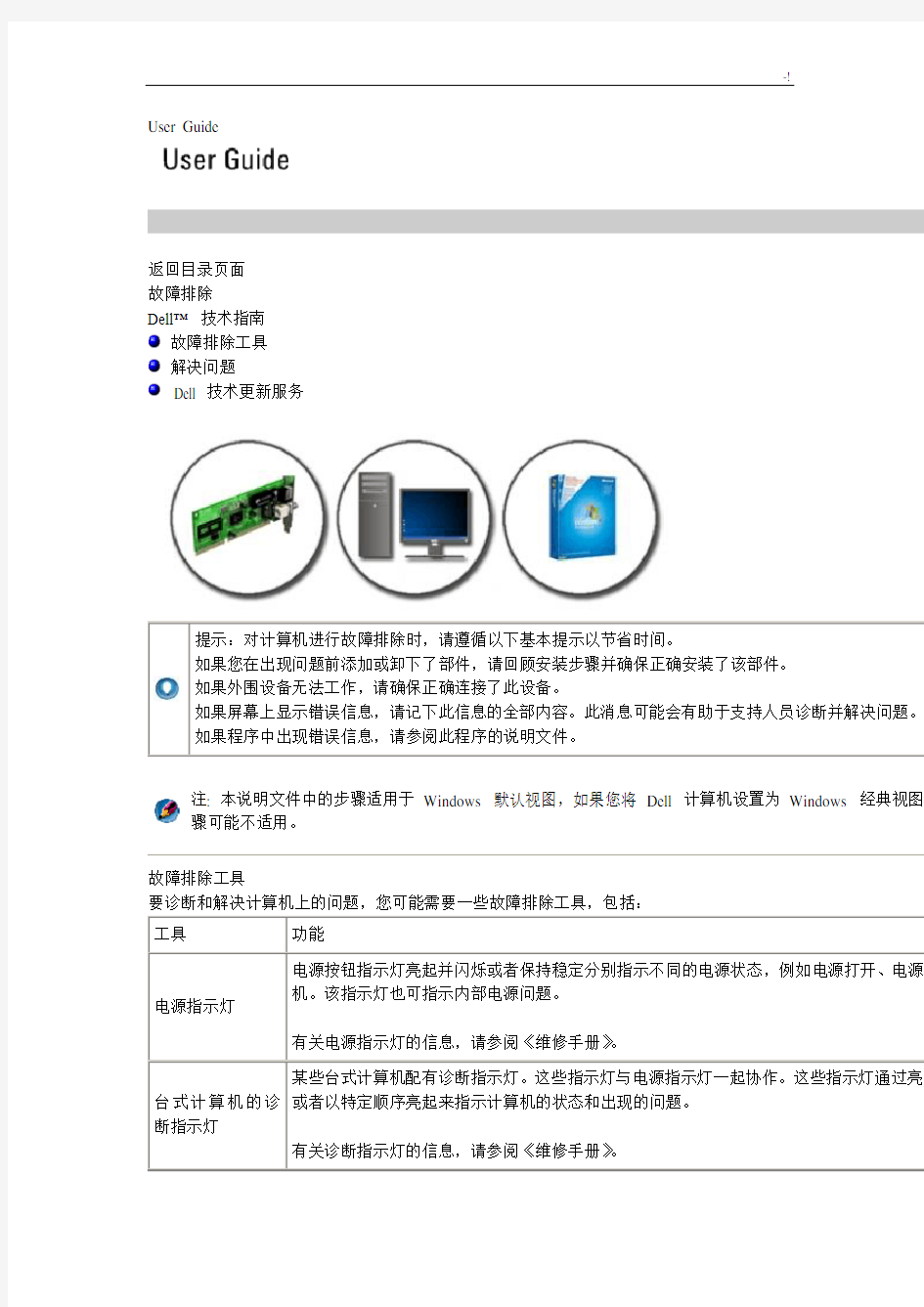
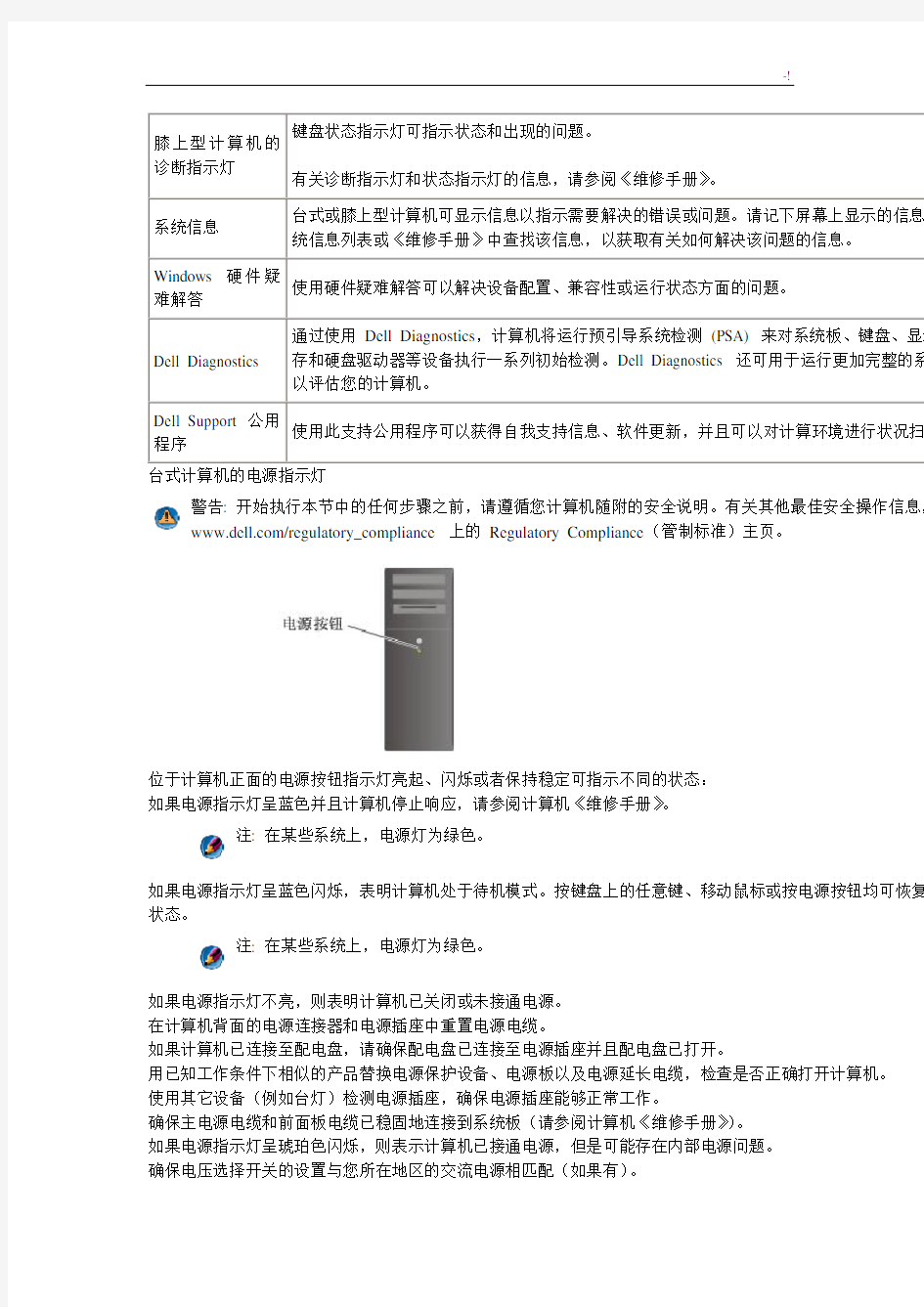
User Guide
返回目录页面
故障排除
Dell? 技术指南
故障排除工具
解决问题
Dell 技术更新服务
提示:对计算机进行故障排除时,请遵循以下基本提示以节省时间。
如果您在出现问题前添加或卸下了部件,请回顾安装步骤并确保正确安装了该部件。
如果外围设备无法工作,请确保正确连接了此设备。
如果屏幕上显示错误信息,请记下此信息的全部内容。此消息可能会有助于支持人员诊断并解决问题。
如果程序中出现错误信息,请参阅此程序的说明文件。
注: 本说明文件中的步骤适用于Windows 默认视图,如果您将Dell 计算机设置为Windows 经典视图,骤可能不适用。
故障排除工具
膝上型计算机的诊断指示灯键盘状态指示灯可指示状态和出现的问题。
有关诊断指示灯和状态指示灯的信息,请参阅《维修手册》。
系统信息
台式或膝上型计算机可显示信息以指示需要解决的错误或问题。请记下屏幕上显示的信息,
统信息列表或《维修手册》中查找该信息,以获取有关如何解决该问题的信息。
Windows 硬件疑
难解答
使用硬件疑难解答可以解决设备配置、兼容性或运行状态方面的问题。
Dell Diagnostics
通过使用Dell Diagnostics,计算机将运行预引导系统检测(PSA) 来对系统板、键盘、显示
存和硬盘驱动器等设备执行一系列初始检测。Dell Diagnostics 还可用于运行更加完整的系统
以评估您的计算机。
Dell Support 公用
程序
使用此支持公用程序可以获得自我支持信息、软件更新,并且可以对计算环境进行状况扫描台式计算机的电源指示灯
警告: 开始执行本节中的任何步骤之前,请遵循您计算机随附的安全说明。有关其他最佳安全操作信息,https://www.doczj.com/doc/e712572912.html,/regulatory_compliance 上的Regulatory Compliance(管制标准)主页。
位于计算机正面的电源按钮指示灯亮起、闪烁或者保持稳定可指示不同的状态:
如果电源指示灯呈蓝色并且计算机停止响应,请参阅计算机《维修手册》。
注: 在某些系统上,电源灯为绿色。
如果电源指示灯呈蓝色闪烁,表明计算机处于待机模式。按键盘上的任意键、移动鼠标或按电源按钮均可恢复正状态。
注: 在某些系统上,电源灯为绿色。
如果电源指示灯不亮,则表明计算机已关闭或未接通电源。
在计算机背面的电源连接器和电源插座中重置电源电缆。
如果计算机已连接至配电盘,请确保配电盘已连接至电源插座并且配电盘已打开。
用已知工作条件下相似的产品替换电源保护设备、电源板以及电源延长电缆,检查是否正确打开计算机。
使用其它设备(例如台灯)检测电源插座,确保电源插座能够正常工作。
确保主电源电缆和前面板电缆已稳固地连接到系统板(请参阅计算机《维修手册》)。
如果电源指示灯呈琥珀色闪烁,则表示计算机已接通电源,但是可能存在内部电源问题。
确保电压选择开关的设置与您所在地区的交流电源相匹配(如果有)。
确保处理器电源电缆已稳固地连接到系统板(请参阅计算机《维修手册》)。
如果电源指示灯呈琥珀色稳定亮起,表示某个设备可能出现故障或者未正确安装。
卸下并重新安装内存模块(请参阅计算机附带的说明文件)。
卸下并重新安装所有插卡(请参阅计算机附带的说明文件)。
消除干扰。某些可能的干扰因素包括:
电源延长电缆、键盘延长电缆和鼠标延长电缆
配电盘上设备过多
多个配电盘连接至同一个电源插座
台式计算机的诊断指示灯
某些计算机的前面板上配有以数字标识的诊断指示灯。计算机正常启动时,这些指示灯将在闪烁一下后熄灭。如果计算机出现故障,指示灯亮起的顺序可帮助您识别问题。
有关详情:要全面了解所显示的各种诊断指示灯的含义,请参阅计算机《维修手册》或在Dell 支持W https://www.doczj.com/doc/e712572912.html, 搜索该主题。
膝上型计算机的诊断指示灯
通常,膝上型计算机在键盘上有键盘状态指示灯。有关详情请参阅计算机附带的说明文件。
正常操作期间,键盘状态指示灯显示特定功能的当前状态。如果计算机出现故障,您可以通过这些指示灯的状态确定问题所在。
有关详情:要全面了解所显示的各种键盘状态指示灯的含义,请参阅计算机附带的《维修手册》或在De Web 站点https://www.doczj.com/doc/e712572912.html, 搜索该主题。
台式计算机的系统信息
注: 如果表格中列出的信息未包括您收到的信息,请参阅信息出现时所运行的操作系统或程序的说明文件
Alert!Previous attempts at booting this system have failed at checkpoint [nnnn] (警告!先前在引导此系统时的尝试在[nnnn] 失败。)要获得解决此问题的帮助,请记下此检验点并与Dell 技术支持部门联络—计算机由于同一错续三次无法完成引导例行程序(请参阅与Dell 联络以获得帮助)。
CMOS checksum error(CMOS 校验和错误)—母板可能出现故障或RTC 电池电量不足。更换电池(请参阅计带的说明文件或参阅与Dell 联络寻求帮助)。
CPU fan failure(CPU 风扇出现故障)— CPU 风扇故障。更换CPU 风扇(请参阅计算机《维修手册》)。Hard-disk read failure(读取硬盘失败)— HDD 可能在HDD 引导检测过程中出现故障(请参阅与Dell 联络以助)。
Keyboard failure(键盘故障)—键盘故障或键盘电缆松动(请参阅有关外部键盘的键盘问题)。
No boot device available(无可用的引导设备)—系统检测不到可引导的设备或分区。
如果光盘驱动器是引导设备,请确保电缆已连接且可引导光学介质已插入该驱动器中。
如果硬盘驱动器是您的引导设备,请确保电缆已连接,且驱动器已正确安装并分区为引导设备。
进入系统设置程序,并确保引导顺序信息正确(请参阅系统设置程序)。
No timer tick interrupt(无计时器嘀嗒信号中断)—系统板上的芯片或系统板本身可能出现故障(请参阅与D 以寻求帮助)。
注意C 硬盘自我监控系统报告参数已经超出了正常范围。Dell 建议您定期备份您的数据。A parameter out of rang may not indicate a potential hard drive problem(注意- 硬盘驱动器自我监测系统报告某个参数已超出其正常运行Dell 建议您定期备份数据。超出范围的参数可能表示有潜在的硬盘驱动器问题)—S.M.A.R.T 错误,HDD 可故障。可以在BIOS 设置中启用或禁用此功能。
膝上型计算机的系统信息
注: 如果表格中列出的信息未包括您收到的信息,请参阅信息出现时所运行的操作系统或程序的说明文件
Decreasing available memory(可用内存正在减少)—请参阅锁定和软件问题。
错误8602 C 辅助设备出现故障。请验证鼠标和键盘是否稳固地连接至正确的连接器
闪存部分写入保护错误—请与Dell 联络(请参阅与Dell 联络)。
Gate A20 failure(A20 门电路出现故障)—请参阅锁定和软件问题。
Invalid configuration information - please run SETUP program(无效的配置信息- 请运行系统设置程序)—进入置程序(请参阅进入系统设置程序)并更改系统设置程序选项(请参阅使用系统设置程序屏幕上的选项)以更正误。
Keyboard failure(键盘故障)—键盘故障或键盘电缆松动(请参阅有关外部键盘的键盘问题)。
Memory address line failure at (address), read value expecting (value)((地址)处内存地址行错误,读取内容为值,期—请参阅锁定和软件问题。
Memory double word logic failure at (address), read value expecting (value)((地址)处内存双字逻辑错误,读取内容期待(值))—请参阅锁定和软件问题。
Memory odd/even logic failure at (address), read value expecting (value)((地址)处内存奇/偶逻辑错误,读取内容为待(值))—请参阅锁定和软件问题。
Memory write/read failure at (address), read value expecting (value)((地址)处内存读/写错误,读取内容为值,期待—请参阅锁定和软件问题。
Memory size in CMOS invalid(CMOS 中的内存容量无效)—请参阅锁定和软件问题。
无引导设备可用C 按F1 重试引导,按F2 进入设置公用程序。按F5 运行板载诊断程序—系统检测不到可设备或分区。
如果光盘驱动器是引导设备,请确保电缆已连接且可引导光学介质已插入该驱动器中。
如果将硬盘驱动器用作引导设备,请确保其已正确安装并分区成为引导设备。
进入系统设置程序,并确保引导顺序信息正确(请参阅进入系统设置程序)。
No boot sector on hard-disk drive(硬盘驱动器上无引导扇区)—进入系统设置程序,确保硬盘驱动器的配置信息参阅进入系统设置程序)。
No timer tick interrupt(无计时器嘀嗒信号中断)—运行Dell Diagnostics(请参阅运行Dell Diagnostics)。
已禁用电源警告消息。运行设置公用程序以启用这些消息—请参阅进入系统设置程序。
内置硬盘驱动器上的读取故障—请参阅驱动器问题。
第二个内部硬盘驱动器上出现读取故障—此信息适用于支持多个硬盘驱动器的笔记本计算机。请参阅驱动器问RTC 模式已固定C 时间和日期可能是错误的—进入系统设置程序,然后更正日期或时间(请参阅进入系统序)。如果问题仍然存在,请更换CMOS 电池。
Shutdown failure(关闭程序出现故障)—运行Dell Diagnostics(请参阅运行Dell Diagnostics)。
计时时钟已停止- 请运行系统设置程序—进入系统设置程序,然后更正日期或时间(请参阅进入系统设置程果问题仍然存在,请更换CMOS 电池。
未设置时间- 请运行系统设置程序—进入系统设置程序,然后更正日期或时间(请参阅进入系统设置程序)。题仍然存在,请更换CMOS 电池。
Timer chip counter 2 failed(计时器芯片计数器2 出现故障)—运行Dell Diagnostics(请参阅运行Dell Diagn 交流电源适配器类型不能被终止。系统只能以130 瓦或更高功率的电源适配器才能引导。按F1 键关机—将或更高功率的电源适配器连接至计算机或对接站。
注: 此信息中有关130 瓦或更高功率AC 电源适配器类型的要求,也适用于需要130 瓦或更高功率A 器的膝上型计算机。
无法检测到AC 电源适配器功率和类型。此电池不可充电。系统会调整性能以匹配可用的电源。请连接Dell x
适配器或更高功率电源以获得最佳系统性能。如果不想再次看到电源警告消息,请按F3 键(在F1 或F2 键前the F1 key to continue, F2 to run the setup utility(按F1 键继续,按F2 键运行系统设置公用程序)—连接正确的配器到计算机或对接站。
计算机已对接且仅检测到电池电源。如果缺少电源适配器可能发生这种情况,电源线已松脱或计算机未正确连接站。应取消对接、重新对接、连接电源适配器或接插电源线。按F1 键关机
系统内存容量已更改。如果没有更改内存...可解决此问题,尝试重置内存。Strike the F1 key to continue, F2 to run utility(按F1 键继续,按F2 键运行系统设置公用程序)按F5 运行板载诊断程序—
重置内存(有关说明,请参阅计算机《维修手册》)。
如果内存未移除或未安装,可能发生内存模块或系统板故障。与Dell 联络以寻求帮助(请参阅与Dell 联络)。不支持的内存。按F1 键关机—确保计算机支持您所使用的内存(请参阅计算机附带的说明文件)。
警告:已检测到xxx-W AC 适配器,它低于推荐的原装xxx-W AC 适配器。这会提高电池充电时间。系统会调以匹配可用的电源。请连接Dell xxx-W AC 适配器或更高功率电源以获得最佳性能。如果不想再次看到电源警请按F3 键(在F1 或F2 键前)。Strike the F1 key to continue, F2 to run the setup utility(按F1 键继续,按F2系统设置公用程序)—连接正确的AC 适配器到计算机或对接站。
警告:无法识别主电池。移除此电池后系统才能对电池充电—对于安装了两块电池的计算机,主电池可能安装或者电池或系统板有缺陷。
警告:无法识别辅电池。移除此电池后系统才能对电池充电—对于安装了两块电池的计算机,辅电池可能安装或者电池或系统板有缺陷。
警告:无法识别电池。移除此电池后系统才能对电池充电—对于安装了两块电池的计算机,一个或两个电池可不正确,或者电池或系统板有缺陷。
警告:无法识别电池。系统无法对此电池充电—该电池安装不正确,或者电池或系统板有缺陷。
警告:所连接的电池无法向系统供电。接插此电池后系统不会启动。按F1 关闭系统
WARNING!Battery is critically low(警告: 电池电量严重不足)按F1 继续
WARNING: The TPM could not be initialized(警告:无法初始化TPM)—系统板可能出现故障。与Dell 联络帮助(请参阅与Dell 联络)。
已禁用警告消息。运行设置公用程序以启用这些消息—请参阅系统设置程序。
警告:Dell 磁盘监视系统已检测到在[主/辅] EIDE 控制器上的驱动器[0/1] 正在超出正常规格的条件下工作。即备份您的数据,并且致电您的支持人员或Dell 申请更换硬盘驱动器—与Dell 联络以寻求帮助(请参阅与络)。
您的电源适配器功率不足以运行连接的对接站。取消对接或插入相应的适配器。按F1 键关机—连接AC 适您的系统已对接,但AC 适配器类型无法确定。取消对接或插入相应的适配器。按F1 键关机— AC 适配器可不正确,或者AC 适配器或对接站可能有缺陷。
系统因过热而自动关闭电源。这可能是以下原因引起:在环境温度过高的环境中操作或存储系统,或系统风扇通气流动不畅。如果问题反复发生,请致电Dell 支持并提供错误代码#M1004 —与Dell 联络以寻求帮助(请参阅联络)。
***未找到处理器SSDT 数据*** 操作系统多核处理器电源管理器将被禁用
***UL 断路*** UL 断路计数显示在F3 键消息下。按F3 键清除UL 计数器,按任意键继续—运行Dell Di (请参阅运行Dell Diagnostics)。
***处理器微代码更新失败*** 不支持系统内修订处理器—确保计算机支持您所使用的处理器(请参阅计算机附明文件)。
Windows 硬件疑难解答
如果在操作系统设置过程中未检测到某个设备,或者虽然已检测到该设备但配置不正确,则可以使用硬件疑难解决不兼容问题。
单击“开始”? “帮助和支持”。
在搜索字段中键入hardware troubleshooter (硬件疑难解答),然后按
如果“Help and Support”(帮助和支持)窗口显示“Fix a Problem”(修复问题)部分,请单击“Hardware Troubleshoo 件疑难解答)。然后选择最能说明问题的选项。
或
在搜索结果中,选择最能说明问题的选项,然后按照其余的故障排除步骤进行操作。
运行Dell Diagnostics
警告: 开始执行本节中的任何步骤之前,请遵循您计算机随附的安全说明。有关其他最佳安全操作信息,https://www.doczj.com/doc/e712572912.html,/regulatory_compliance 上的Regulatory Compliance(管制标准)主页。
注意: Dell Diagnostics 仅适用于Dell? 计算机。
何时使用Dell Diagnostics
如果您的计算机出现问题,请参阅故障排除并运行Dell Diagnostics,然后再与Dell 联系以获得技术帮助。
建议您在开始之前先打印这些步骤。
请参阅系统设置程序以查看计算机的配置信息,同时确保您要检测的设备显示在系统设置程序中并且已经激活。从硬盘驱动器或从Drivers and Utilities 介质启动Dell Diagnostics。
注: Drivers and Utilities 介质是可选的,您的计算机可能未附带此介质。
从硬盘驱动器启动Dell Diagnostics
Dell Diagnostics 位于硬盘驱动器上的隐藏诊断公用程序分区中。
启动膝上型计算机的Dell Diagnostics
注: 如果您的计算机不显示屏幕图像,请参阅计算机附带的说明文件中的“与Dell 联络”。
注: 如果已将计算机连接至对接设备(已对接),请断开对接。有关说明,请参阅对接设备附带的说明文件
确保计算机已连接至已知正常工作的电源插座。
打开(或重新启动)计算机。
使用以下两种方式之一启动Dell Diagnostics:
系统显示DELL 徽标时,立即按
关闭计算机并再试一次。
或
待计算机电源完全关闭之后,在计算机重新加电时按住
注: 如果您收到表明未找到诊断公用程序分区的信息,请从Drivers and Utilities 介质运行Dell Diag
计算机将运行预引导系统检测(PSA),它是对系统板、键盘、显示器、内存和硬盘驱动器等设备执行的一系列初回答系统提出的所有问题。
如果检测到故障,请记下错误代码并参阅与Dell 联络。
如果预引导系统检测成功完成,系统将显示以下信息:“Booting Dell Diagnostic Utility Partition.Press any key to c (正在引导Dell 诊断公用程序分区。请按任意键继续)。
按任意键从硬盘驱动器的诊断公用程序分区启动Dell Diagnostics。
系统显示Dell Diagnostics Main Menu(主菜单)时,选择要运行的检测程序。
继续使用Dell Diagnostics 主菜单。
在膝上型计算机上启动Dell Diagnostics
注: 如果计算机无法显示屏幕图像,请参阅与Dell 联络。
确保计算机已连接至已知正常工作的电源插座。
打开(或重新启动)计算机。
系统显示DELL? 徽标时,立即按
后关闭计算机并再试一次。
注: 如果您收到表明未找到诊断公用程序分区的信息,请从Drivers and Utilities 介质运行Dell Diag
按任意键从硬盘驱动器的诊断公用程序分区启动Dell Diagnostics。
系统显示Dell Diagnostics Main Menu(主菜单)时,选择要运行的检测程序。请参阅使用Dell Diagnostics 主菜继续使用Dell Diagnostics 主菜单。
从Drivers and Utilities 介质启动Dell Diagnostics
放入Drivers and Utilities 介质。
关闭并重新启动计算机。
系统显示DELL 徽标时,请立即按
注: 如果等待时间过长,系统已显示操作系统徽标,请继续等待,直至看到Microsoft Windows 桌
后关闭计算机并再试一次。
注: 以下步骤只能使更改的引导顺序在本次启动时有效。下一次启动时,计算机将按照系统设置程
定的设备进行引导。
系统显示引导设备列表时,请高亮显示CD/DVD/CD-RW 并按
从系统显示的菜单中选择“从CD-ROM 引导”选项并按
键入1 以启动该CD 菜单,然后按
从编号列表中选择“运行32 位Dell Diagnostics”。如果其中列出了多个版本,请选择适用于您的计算机的版本。系统显示Dell Diagnostics“Main Menu”(主菜单)时,选择要运行的检测程序。
继续使用Dell Diagnostics 主菜单。
使用Dell Diagnostics 主菜单
载入Dell Diagnostics 并显示Main Menu(主菜单)屏幕后,单击所需选项的按钮。
注: 选择“Test System”(检测系统)可在计算机上执行完整检测。
选项功能
运行独立内存检测程序
Test Memory
(检测内存)
运行系统诊断程序
Test System
(检测系统)
Exit(退出)退出诊断程序
从主菜单中选择“Test System”(检测系统)选项后,系统将显示以下菜单:
注: 建议您从下面的菜单中选择“Extended Test”(扩展检测)以对计算机中的设备进行更彻底的检测。
选项功能
对系统中的设备执行快速检测。此过程通常需要10 至20 分钟。
Express Test
(快速检测)
对系统中的设备执行彻底检测。这通常需要一个小时或更长时间。
Extended Test
(扩展检测)
用于检测特定设备或自定义要运行的检测程序。
Custom Test
(自定义检测)
可让您根据遇到问题的症状选择检测程序。此选项列出了最常见的症状。
Symptom Tree
(症状树)
如果在检测过程中遇到问题,则系统将显示信息,列出错误代码和问题说明。请记下错误代码和问题说明,并参阅联络。
注: 计算机的服务标签位于每个检测屏幕的顶部。如果与Dell 联络,技术支持部门将询问您的服务如果您通过“Custom Test”(自定义检测)或“Symptom Tree”(症状树)选项运行检测程序,请单击下表中说明的
检测完成后,请关闭检测屏幕以返回“Main Menu”(主菜单)屏幕。要退出Dell Diagnostics 并重新启动计算机,
“Main Menu”(主菜单)屏幕。
取出Dell Drivers and Utilities 介质(如果有)。
Dell Support Center
您的计算机中已安装Dell Support Center 应用程序,您可以通过任务栏中的Dell Support Center 图标或“开运行此应用程序。
软件将自动识别您的服务标签号码、PC 型号号码、快速服务代码、保修信息,并提供您计算机的支持选项,例程序和下载、培训、指南以及知识库文章。应用程序还提供了联系Dell 技术支持的选项,其中包括实时聊天、电子邮件。
访问Dell Support Center
可以通过任务栏上的图标或“开始”菜单访问Dell Support Center。
注: 如果在“Start”(开始)菜单中没有看到Dell Support Center,请转至https://www.doczj.com/doc/e712572912.html, 并下载该软件。Dell Support Center 应用程序是针对您的计算机环境而专门定制的。
单击、双击任务栏中的图标或在该图标上单击鼠标右键时,其功能各不相同。
单击Dell Support Center 图标
单击或右键单击图标以访问:
Dell Support Center。
Dell Support Center 警报。
Dell Support Center 用户设置。
了解有关Dell Support Center 的详细信息。
双击Dell Support Center 图标
双击图标打开主页以访问:
自我帮助—单击以确定并解决您计算机的问题。
联系Dell 进行帮助—单击以联系Dell 解决计算机问题或了解订单状态。
警报—单击以查看Dell 为您计算机发出的警报。
关于您的系统—单击以访问您计算机的信息和说明文件。
驱动程序和下载—单击以访问驱动程序并将之下载到计算机。
Dell Datasafe 在线备份—单击以访问Dell 为您计算机提供的在线备份以及恢复服务。
联系我们—单击以访问用于联系Dell 的多个选项。
反馈—单击以提供您对Dell Support Center 应用程序的反馈。
解决问题
电池问题
警告: 新电池安装错误可能会有爆炸的危险。更换电池时,请仅使用与制造商推荐型号相同或相近的电池照制造商的说明处理废旧电池。
警告: 开始执行本节中的任何步骤之前,请遵循您计算机随附的安全说明。有关其他最佳安全操作信息,https://www.doczj.com/doc/e712572912.html,/regulatory_compliance 上的Regulatory Compliance(管制标准)主页。
更换电池—如果每次打开计算机电源之后都必须重设时间和日期信息,或者计算机启动过程中显示的时间或日确,请更换电池(请参阅计算机附带的说明)。如果电池仍不能正常工作,请与Dell 联络(请参阅与Dell 联络驱动器问题
警告: 开始执行本节中的任何步骤之前,请遵循您计算机随附的安全说明。有关其他最佳安全操作信息,https://www.doczj.com/doc/e712572912.html,/regulatory_compliance 上的Regulatory Compliance(管制标准)主页。
确保Microsoft Windows 能够识别驱动器—
Windows Vista?
单击“Start”(开始)? 然后单击“Computer”(计算机)。
如果驱动器未列出,请参阅《维修手册》或与Dell 联络(请参阅与Dell 联络)。
Windows? XP
单击“Start”(开始)? 然后单击“My Computer”(我的电脑)。
检测驱动器—
放入另一张光盘,以排除原来的驱动器有故障的可能性。
清洁驱动器或磁盘—请参阅维护任务(提高性能和确保安全)。
检查电缆连接
对于有轴和/或托盘的驱动器,确保介质卡到轴上
对于吸入式驱动器,确保介质完全位于插槽中
运行Dell Diagnostics —请参阅您的计算机说明文件并请参阅运行Dell Diagnostics。
光盘驱动器问题
运行硬件疑难解答—请参阅Windows 硬件疑难解答。
运行Dell Diagnostics —请参阅运行Dell Diagnostics 。
光盘驱动器问题
注: 高速光盘驱动器振动是正常现象,并且可能会产生噪音,这种噪音并不表示驱动器或介质有故障。
注: 由于世界各区域的差异以及光盘格式的不同,因此并非所有DVD 驱动器均可识别所有DVD 标题。
调节Windows 音量控制—
单击屏幕右下角的扬声器图标。
确保音量已调高,方法是单击滑块并将其向上拖动。
确保声音未静音,方法是单击所有已选取的复选框。
检查扬声器和次低音扬声器—请参阅声音和扬声器问题。
向光盘驱动器写入时的问题
关闭其它程序—光盘驱动器在写入过程中必须接收稳定的数据流。如果数据流中断,则将发生错误。请尝试关程序,然后向光盘写入数据。
向光盘写入数据之前在Windows 中禁用待机模式—有关电源管理模式的信息,请参阅配置电源设置或在“Help and Support”(Windows 帮助和支持)中搜索关键字“standby”(待机)。
硬盘驱动器问题
运行CheckDisk —
Windows Vista
单击“Start”(开始)然后单击“Computer”(计算机)。
在“本地磁盘(C:)”上单击鼠标右键。
单击“属性”? “工具”? “开始检查”。
系统可能会显示“用户帐户控制”窗口。如果您是计算机管理员,请单击“继续”;否则,请与管理员联系以继续执操作。
请遵循屏幕上的说明操作。
Windows XP
单击“Start ”(开始)然后单击“My Computer”(我的电脑)。
在“本地磁盘(C:)”上单击鼠标右键。
单击“属性”? “工具”? “开始检查”。
单击“Scan for and attempt recovery of bad sectors”(扫描并试图恢复坏扇区),然后单击“Start”(开始)。
电子邮件、调制解调器和Internet 问题
警告: 开始执行本节中的任何步骤之前,请遵循您计算机随附的安全说明。有关其他最佳安全操作信息,https://www.doczj.com/doc/e712572912.html,/regulatory_compliance 上的Regulatory Compliance(管制标准)主页。
注: 如果计算机配有调制解调器,请仅将调制解调器连接至模拟电话插孔。如果将调制解调器连接至数字络,调制解调器将不工作。
注: 请勿将电话线插入网络适配器连接器。请参阅计算机附带的说明文件。
检查Microsoft Outlook? Express 安全设置—如果无法打开电子邮件附件,请:
在Outlook Express 中,依次单击“工具”? “选项”? “安全”。
根据需要,单击“不允许保存或打开可能有病毒的附件”以清除复选标记。
检查电话线的连接
检查电话插孔
将调制解调器直接连接至墙上的电话插孔
使用另一条电话线—
验证电话线是否已连接至调制解调器上的插孔(插孔旁边有一个绿色标签或有一个连接器形状的图标)。
请确保将电话线连接器插入调制解调器时听到了咔嗒声。
从调制解调器上断开电话线的连接,并将电话线连接至电话,然后倾听是否有拨号音。
如果此线路上还有其它电话设备(例如答录机、传真机、电涌保护器或分线器),请不要使用它们,将调制解调器接至墙上的电话插孔。如果使用的电话线长度为 3 米(10 英尺)或更长,请尝试使用较短的电话线。
如果计算机配有调制解调器,请运行“Modem Diagnostic Tool”(调制解调器诊断工具)—
单击“Start”(开始)? “All Programs”(所有程序)? “Modem Helper”(调制解调器助手)或“Modem Diagnostic T 制解调器诊断工具)。
按照屏幕上的说明进行操作,以识别并解决调制解调器问题(某些计算机上没有提供调制解调器助手)。
验证调制解调器是否能够与Windows 通信—
Windows Vista
单击“Start”(开始)? “Control Panel”(控制面板)? “Hardware and Sound”(硬件与声音)? “Phone and Modem (电话和调制解调器选项)? “Modems”(调制解调器)。
单击调制解调器使用的COM 端口? “Properties”(属性)? “Diagnostics”(诊断)? “Query Modem”(查询调制以验证调制解调器是否正在与Windows 通信。
如果所有命令均收到响应,则说明调制解调器运行正常。
Windows XP
单击“Start”(开始)? “Control Panel”(控制面板)? “Printers and Other Hardware”(打印机和其他硬件)? “Phone an Options”(电话和调制解调器选项)? “Modems”(调制解调器)。
单击调制解调器使用的COM 端口? “Properties”(属性)? “Diagnostics”(诊断)? “Query Modem”(查询调制以验证调制解调器是否正在与Windows 通信。
如果所有命令均收到响应,则说明调制解调器运行正常。
确保计算机已连接到Internet —确保您已成为Internet 提供商的用户。打开Outlook Express 电子邮件程序,件”。如果“脱机工作”旁边带有复选标记,请单击该复选标记以将其清除,然后连接至Internet。要获得帮助,请因特网服务提供商联络。
错误信息
警告: 开始执行本节中的任何步骤之前,请遵循您计算机随附的安全说明。有关其他最佳安全操作信息,https://www.doczj.com/doc/e712572912.html,/regulatory_compliance 上的Regulatory Compliance(管制标准)主页。
如果此处列出的信息未包括您收到的错误信息,请参阅信息出现时所运行的操作系统或程序的说明文件。
A filename cannot contain any of the following characters: \ / : * ? " < > | (文件名中不能包含以下字符:\ / : * ? " < > 勿在文件名中使用这些字符。
A required .DLL file was not found(未找到所需的.DLL 文件)—您正在尝试打开的程序缺少必要的文件。要删新安装程序,请:
Windows Vista
单击“开始” ? “控制面板”? “程序”? “程序和功能”。
选择要删除的程序。
单击“卸载”。
有关安装说明,请参阅程序说明文件。
Windows XP
单击“开始”? “控制面板”? “添加或删除程序”? “程序和功能”。
选择要删除的程序。
单击“卸载”。
有关安装说明,请参阅程序说明文件。
drive letter :\ is not accessible.The device is not ready(无法访问x:\。设备未就绪)—驱动器无法读取磁盘。将磁驱动器,然后再试一次。
Insert bootable media(插入可引导介质)—请插入可引导CD 或DVD。
Not enough memory or resources Close some programs and try again(内存或资源不足。请关闭部分程序,然后再试一请关闭所有窗口,然后打开您要使用的程序。在某些情况下,您可能需要重新启动计算机才能恢复计算机的资源重新启动了计算机,请先运行您要使用的程序。
Operating system not found(未找到操作系统)—请与Dell 联络(请参阅与Dell 联络)。
IEEE 1394 设备问题
警告: 开始执行本节中的任何步骤之前,请遵循您计算机随附的安全说明。有关其他最佳安全操作信息,https://www.doczj.com/doc/e712572912.html,/regulatory_compliance 上的Regulatory Compliance(管制标准)主页。
注: 您的计算机仅支持IEEE 1394a 标准。
确保IEEE 1394 设备的电缆已正确插入设备和计算机上的连接器
确保已在系统设置程序中启用IEEE 1394 设备—请参阅使用系统设置程序屏幕上的选项。
确保Windows 能够识别IEEE 1394 设备—
Windows Vista
单击“开始” ? “控制面板”? “硬件和声音”。
单击“设备管理器”。
如果其中列出了IEEE 1394 设备,则表明Windows 能够识别该设备。
Windows XP
单击“Start”(开始)然后单击“Control Panel”(控制面板)。
在“Pick a Category”(选择一个类别)下,依次单击“Performance and Maintenance”(性能和维护)?“System”(系统)?Properties”(系统属性)?“Hardware”(硬件)?“Device Manager”(设备管理器)。
如果是Dell IEEE 1394 设备出现问题—要与Dell 联络(请参阅与Dell 联络)。
如果是非Dell 提供的IEEE 1394 设备出现问题—请与该IEEE 1394 设备的制造商联络。
有关外部键盘的键盘问题
警告: 开始执行本节中的任何步骤之前,请遵循您计算机随附的安全说明。有关其他最佳安全操作信息,https://www.doczj.com/doc/e712572912.html,/regulatory_compliance 上的Regulatory Compliance(管制标准)主页。
检查键盘电缆—
确保键盘电缆已稳固地连接至计算机。
关闭计算机(请参阅计算机附带的说明文件),并按照计算机安装图所示重新连接键盘电缆,然后重新启动计算确保电缆没有损坏或磨损,并检查电缆连接器的插针是否弯曲或折断。将所有弯曲的插针弄直。
拔下所有键盘延长电缆,并将键盘直接连接至计算机。
检测键盘—将可以正常工作的键盘连接至计算机,然后尝试使用此键盘。
运行硬件疑难解答—请参阅Windows 硬件疑难解答。
锁定和软件问题
警告: 开始执行本节中的任何步骤之前,请遵循您计算机随附的安全说明。有关其他最佳安全操作信息,https://www.doczj.com/doc/e712572912.html,/regulatory_compliance 上的Regulatory Compliance(管制标准)主页。
计算机无法启动
检查诊断指示灯—请参阅台式计算机的电源指示灯、台式计算机的诊断指示灯或膝上型计算机的诊断指示灯。确保电源电缆已稳固地连接至计算机和电源插座
计算机停止响应
注意: 如果无法执行操作系统关闭程序操作,则可能会导致数据丢失。
关闭计算机—如果在键盘上按键或移动鼠标都没有响应,请按住电源按钮至少8 至10 秒钟(直至计算机关后重新启动计算机。
程序停止响应
终止程序—
同时按
单击“应用程序”选项卡。
单击以选择不再响应的程序。
单击结束任务。
程序反复崩溃
注: 大多数软件安装说明都包含在软件的说明文件中或CD、DVD 上。
查看软件说明文件—如果有必要,请卸载并重新安装程序。
专用于较早的Windows 操作系统的程序
运行程序兼容性向导—
Windows Vista
程序兼容性向导对程序进行配置,使其在类似于非Windows Vista 操作系统的环境中运行。
依次单击“Start”(开始)?“Control Panel”(控制面板)?“Programs”(程序)?“Programs and Features”(程序
?“Use an older program with this version of Windows”(将较旧的程序版本用于该Windows 版本)。
在欢迎屏幕上,单击“下一步”。
请遵循屏幕上的说明操作。
Windows XP
程序兼容性向导对程序进行配置,使其在类似于非XP 操作系统的环境中运行。
单击“Start”(开始)?“All Programs”(所有程序)?“Accessories”(附件)?“Program Compatibility Wiz 序兼容性向导)?“Next”(下一步)。
请遵循屏幕上的说明操作。
出现蓝屏
关闭计算机—如果在键盘上按键或移动鼠标都没有响应,请按住电源按钮至少8 至10 秒钟(直至计算机关后重新启动计算机。请参阅与Dell 联络。
其它软件问题
请查看软件说明文件或与软件制造商联络,以获取故障排除信息—
确保程序与计算机上安装的操作系统兼容。
确保计算机符合运行软件所需的最低硬件要求。有关信息,请参阅软件说明文件。
确保已正确安装和配置程序。
验证设备驱动程序是否不与程序发生冲突。
如果有必要,请卸载并重新安装程序。
立即备份您的文件
使用病毒扫描程序检查硬盘驱动器、CD、或DVD
保存并关闭所有打开的文件或程序,然后通过“开始”菜单关闭计算机
内存问题
警告: 开始执行本节中的任何步骤之前,请遵循您计算机随附的安全说明。有关其他最佳安全操作信息,https://www.doczj.com/doc/e712572912.html,/regulatory_compliance 上的Regulatory Compliance(管制标准)主页。
如果收到内存不足的信息—
保存并关闭所有打开的文件,退出所有不使用的已打开程序,以查看是否能解决问题。
有关最低内存要求,请参阅软件说明文件。如有必要,可安装附加内存(请参阅计算机附带的说明文件)。
重置内存模块(请参阅计算机附带的说明文件),以确保计算机可与内存正常通信。
运行Dell Diagnostics(请参阅运行Dell Diagnostics)。
如果遇到其它内存问题—
重置内存模块(请参阅计算机附带的说明文件),以确保计算机可与内存正常通信。
确保遵循内存安装原则(请参阅计算机附带的说明文件)。
确保您的计算机支持您使用的内存。有关您的计算机支持的内存类型的详细信息,请参阅计算机附带的说明文件运行Dell Diagnostics(请参阅运行Dell Diagnostics)。
鼠标问题
警告: 开始执行本节中的任何步骤之前,请遵循您计算机随附的安全说明。有关其他最佳安全操作信息,https://www.doczj.com/doc/e712572912.html,/regulatory_compliance 上的Regulatory Compliance(管制标准)主页。
检查鼠标电缆—
确保电缆没有损坏或磨损,并检查电缆连接器的插针是否弯曲或折断。将所有弯曲的插针弄直。
拔下所有鼠标延长电缆,并将鼠标直接连接至计算机。
请验证是否已按照计算机安装图所示连接鼠标电缆。
重新启动计算机—
同时按
按 键、按上箭头键和下箭头键可以高亮度显示“关机”或“关闭”,然后按
计算机关闭后,按照安装图所示重新连接鼠标电缆。
打开计算机。
检测鼠标—将可以正常工作的鼠标连接至计算机,然后尝试使用此鼠标。
检查鼠标设置—
Windows Vista
单击“Start”(开始)?“Control Panel”(控制面板)?“Hardware and Sound”(硬件和声音)?“Mouse”(鼠标
根据需要调整设置。
Windows XP
单击“Start”(开始)?“Control Panel”(控制面板)?“Printers and Other Hardware”(打印机和其他硬件)?(鼠标)。
根据需要调整设置。
重新安装鼠标驱动程序—请参阅安装介质驱动器的驱动程序。
运行硬件疑难解答—请参阅Windows 硬件疑难解答。
网络问题
警告: 开始执行本节中的任何步骤之前,请遵循您计算机随附的安全说明。有关其他最佳安全操作信息,https://www.doczj.com/doc/e712572912.html,/regulatory_compliance 上的Regulatory Compliance(管制标准)主页。
检查网络电缆连接器—确保网络电缆已稳固地插入计算机背面的网络连接器和网络插孔。
检查计算机背面的网络指示灯—如果链路完整性指示灯不亮(请参阅计算机《维修手册》或参阅膝上型计算机指示灯),则表示不存在网络通信。请更换网络电缆。
重新启动计算机并再次登录网络
检查您的网络设置—请与网络管理员或为您设置网络的人员联络,以验证您的网络设置是否正确以及网络运行常。
运行硬件疑难解答—请参阅Windows 硬件疑难解答。
电源问题
警告: 开始执行本节中的任何步骤之前,请遵循您计算机随附的安全说明。有关其他最佳安全操作信息,https://www.doczj.com/doc/e712572912.html,/regulatory_compliance 上的Regulatory Compliance(管制标准)主页。
如果电源指示灯呈蓝色并且计算机无响应—请参阅台式计算机的电源指示灯或膝上型计算机的诊断指示灯。
注: 在某些系统上,电源灯为绿色。
如果电源指示灯呈蓝色闪烁—表明计算机处于待机模式。按键盘上的任意键、移动鼠标或按电源按钮均可恢复行状态。
注: 在某些系统上,电源灯为绿色。
如果电源指示灯不亮—表明计算机已关闭或未接通电源。
将计算机背面板上的电源连接器电缆重新插好在电源插座中。
用已知工作条件下相似的产品替换电源板、电源延长电缆及其他电源保护设备,检查是否正确打开计算机。
确保使用的所有配电盘都已插入电源插座且配电盘已打开。
使用其它设备(例如台灯)检测电源插座,确保电源插座能够正常工作。
确保主电源电缆和前面板电缆已稳固地连接到系统板(请参阅计算机《维修手册》)。
如果电源指示灯呈琥珀色闪烁—表明计算机已接通电源,但可能存在内部电源问题。
确保电压选择开关的设置与您所在地区的交流电源相匹配(如果有)。
确保所有组件和电缆均已正确安装并且稳固地连接到系统板(请参阅计算机《维修手册》)。
如果电源指示灯呈琥珀色稳定亮起—表明设备可能出现故障或未正确安装。
确保处理器电源电缆已稳固地连接至系统板电源连接器(POWER2)(请参阅计算机《维修手册》)。
卸下并重新安装所有内存模块(请参阅计算机附带的说明文件)。
卸下并重新安装所有扩展卡,包括图形卡(请参阅计算机附带的说明文件)。
消除干扰—某些可能的干扰因素包括:
电源延长电缆、键盘延长电缆和鼠标延长电缆
连接至同一配电盘的设备过多
多个配电盘连接至同一个电源插座
打印机问题
警告: 开始执行本节中的任何步骤之前,请遵循您计算机随附的安全说明。有关其他最佳安全操作信息,https://www.doczj.com/doc/e712572912.html,/regulatory_compliance 上的Regulatory Compliance(管制标准)主页。
注: 如果您需要有关打印机的技术帮助,请与打印机制造商联络。
查看打印机说明文件—请参阅打印机说明文件以获取设置和故障排除信息。
确保打印机已打开
检查打印机电缆的连接—
有关电缆连接的信息,请参阅打印机说明文件。
确保打印机电缆已稳固地连接至打印机和计算机。
检测电源插座—使用其它设备(例如台灯)检测电源插座,确保电源插座能够正常工作。
验证Windows 是否能够识别打印机—
Windows Vista
依次单击“Start”(开始)?“Control Panel”(控制面板)?“Hardware and Sound”(硬件和声音)?“Printers”(打
如果其中列出了打印机,请在该打印机图标上单击鼠标右键。
单击“属性”,然后单击“端口”。
根据需要调整设置。
Windows XP
单击“Start”(开始)?“Control Panel”(控制面板)?“Printers and Other Hardware”(打印机和其他硬件)installed printers or fax printers”(查看安装的打印机或传真打印机)。
如果其中列出了打印机,请在该打印机图标上单击鼠标右键。
单击“属性”?“端口”。对于并行打印机,请确保“打印到下列端口:”的设置为“LPT1: 打印机端口”。对于USB 打请确保“打印到下列端口:”的设置为“USB”。
重新安装打印机驱动程序—
有关重新安装打印机驱动程序的信息,请参阅打印机说明文件—
扫描仪问题
警告: 开始执行本节中的任何步骤之前,请遵循您计算机随附的安全说明。有关其他最佳安全操作信息,https://www.doczj.com/doc/e712572912.html,/regulatory_compliance 上的Regulatory Compliance(管制标准)主页。
注: 如果您需要有关扫描仪的技术帮助,请与扫描仪制造商联络。
查看扫描仪说明文件—请参阅扫描仪说明文件以获取设置和故障排除信息。
将扫描仪锁定解除—如果扫描仪上带有锁定卡舌或按钮,请确保扫描仪已解除锁定。
重新启动计算机并尝试再次使用扫描仪
检查电缆连接—
有关电缆连接的信息,请参阅扫描仪说明文件。
确保扫描仪电缆已稳固地连接至扫描仪和计算机。
验证Microsoft Windows 是否能够识别扫描仪—
Windows Vista
单击“Start”(开始)?“Control Panel”(控制面板)?“Hardware and Sound”(硬件与声音)?“Scanners and C
(扫描仪和照相机)。
如果其中列出了扫描仪,则表明Windows 能够识别扫描仪。
Windows XP
单击“Start”(开始)?“Control Panel”(控制面板)?“Printers and Other Hardware”(打印机和其他硬件)?“and Cameras”(扫描仪和照相机)。
如果其中列出了您的扫描仪,则表明Windows 能够识别该扫描仪。
重新安装扫描仪驱动程序—有关说明,请参阅扫描仪说明文件。
声音和扬声器问题
警告: 开始执行本节中的任何步骤之前,请遵循您计算机随附的安全说明。有关其他最佳安全操作信息,https://www.doczj.com/doc/e712572912.html,/regulatory_compliance 上的Regulatory Compliance(管制标准)主页。
扬声器无声音
注: MP3 和其它媒体播放器中的音量控制可能会代替Windows 音量设置。请始终执行检查以确保没有调闭媒体播放器的音量。
检查扬声器电缆的连接—请确保按照扬声器附带的安装图中的说明连接扬声器。如果您购买了声卡,请确保扬连接至声卡。
确保次低音扬声器和扬声器均已打开—请参阅扬声器附带的安装图。如果扬声器带有音量控制,请调节音量、
高音以消除失真。
调节Windows 音量控制—单击或双击屏幕右下角的扬声器图标。确保音量已调高并且没有静音。
断开耳机与耳机连接器的连接—如果耳机已连接至前面板耳机连接器,则自动禁用扬声器的声音。
检测电源插座—使用其它设备(例如台灯)检测电源插座,确保电源插座能够正常工作。
消除可能的干扰—关闭附近的风扇、荧光灯或卤素灯以检查是否存在干扰。
运行扬声器诊断程序
重新安装声音驱动程序—请参阅安装介质驱动器的驱动程序。
运行硬件疑难解答—请参阅Windows 硬件疑难解答。
耳机无声音
检查耳机电缆的连接—确保耳机电缆已稳固地插入耳机连接器(请参阅计算机附带的说明文件)。
调节Windows 音量控制—单击或双击屏幕右下角的扬声器图标。确保音量已调高并且没有静音。
有关膝上型计算机的触摸板或鼠标问题
检查触摸板设置—
单击“开始”?“控制面板”?“打印机和其他硬件”?“鼠标”。
尝试调整鼠标设置。
检查鼠标电缆—关闭计算机。断开鼠标电缆的连接,检查其是否损坏,然后重新将电缆连接稳固。
如果使用的是鼠标延长电缆,请断开该电缆的连接,将鼠标直接连接至计算机。
要验证鼠标是否出现问题,请检查触摸板—
关闭计算机。
断开鼠标的连接。
打开计算机。
在Windows 桌面上,使用触摸板移动光标,选择并打开一个图标。
如果触摸板工作正常,则可能是鼠标出现故障。
检查系统设置程序中的设置—验证系统设置程序列出了定点设备选项中正确的设备。(无需做任何设置调整,计动识别USB 鼠标。)有关使用系统安装程序的详细信息,请参阅系统设置程序。
检测鼠标控制器—要检测鼠标控制器(影响指针的移动)以及触摸板或鼠标按钮的操作,请运行Dell 诊断程定点设备检测程序组中的鼠标检测程序(请参阅程序运行Dell Diagnostics)。
重新安装触摸板驱动程序—请参阅安装介质驱动器的驱动程序。
视频和显示器问题
警告: 开始执行本节中的任何步骤之前,请遵循您计算机随附的安全说明。有关其他最佳安全操作信息,https://www.doczj.com/doc/e712572912.html,/regulatory_compliance 上的Regulatory Compliance(管制标准)主页。
注意: 如果您的计算机随机装有PCI 图形卡,安装其它图形卡时无需将其卸下;执行故障排除时,此卡必不如果您卸下了此图形卡,请将其保存在安全可靠的地方。有关图形卡的信息,请访问https://www.doczj.com/doc/e712572912.html,。
屏幕为黑屏
注: 有关故障排除过程,请参阅显示器的说明文件。
屏幕显示不清晰
检查显示器电缆连接—
请确保显示器电缆已连接至正确的图形卡(适用于双图形卡配置)。
如果您要使用可选DVI-to-VGA 适配器,请确保该适配器已正确连接至图形卡和显示器。
请确保按照计算机安装图所示连接显示器电缆。
拔下所有视频延长电缆,并将显示器直接连接至计算机。
交换计算机和显示器的电源电缆,以确定显示器的电源电缆是否有故障。
查看连接器的插针是否弯曲或折断(显示器电缆连接器通常都有缺失的插针)。
检查显示器电源指示灯—
如果电源指示灯亮起或闪烁,则表明显示器有电。
如果电源指示灯不亮,请用力按下按钮以确保显示器已打开。
如果电源指示灯闪烁,请按键盘上的任意键或移动鼠标以恢复正常运行状态。
检测电源插座—使用其它设备(例如台灯)检测电源插座,确保电源插座能够正常工作。
检查诊断指示灯—请参阅台式计算机的电源指示灯。
检查显示器设置—有关调节对比度和亮度、为显示器消磁以及运行显示器自测试程序的说明,请参阅显示器说将次低音扬声器移至远离显示器的位置—如果扬声器系统包括次低音扬声器,请确保将次低音扬声器放在距显少60 厘米(2 英尺)远的地方。
将显示器移至远离外部电源的地方—风扇、荧光灯、卤素灯和其它电气设备均会导致屏幕图像“颤动”。关闭附备以检查是否存在干扰。
转动显示器以避免阳光照射和可能的干扰
调整Windows 显示设置—
Windows Vista
依次单击“Start”(开始)?“Control Panel”(控制面板)?“Hardware and Sound”(硬件与声音)?“Personaliza
性化)?“Display Settings”(显示设置)。
根据需要调整“分辨率” 和“颜色”设置。
3D 图像质量差。
Windows XP
单击“Start”(开始)?“Control Panel”(控制面板)?“Appearance and Themes”(外观和主题)。
选择某一要执行的任务或单击“Display”(显示)图标。
尝试使用不同的“颜色质量”和“屏幕分辨率”设置。
检查图形卡电源电缆连接—肴繁M夹慰ǖ缭吹缋乱颜确连接至图形卡°
检查显示器设置—有关调节对比度和亮度、为显示器消磁以及运行显示器自测试程序的说明,请参阅显示器说仅部分显示屏显示图像
连接外部显示器—
关闭计算机并将外部显示器连接至计算机。
打开计算机和显示器,并调节显示器的亮度和对比度控制。
如果外部显示器工作正常,则可能是计算机显示屏或视频控制器存在故障。请与Dell 联络(请参阅与Dell 联电源指示灯
警告: 开始执行本节中的任何步骤之前,请遵循您计算机随附的安全说明。有关其他最佳安全操作信息,https://www.doczj.com/doc/e712572912.html,/regulatory_compliance 上的Regulatory Compliance(管制标准)主页。
位于计算机正面的电源按钮指示灯亮起、闪烁或者保持稳定可指示不同的状态:
如果电源指示灯呈蓝色并且计算机无响应,请参阅台式计算机的电源指示灯。
注: 在某些系统上,电源灯为绿色。
如果电源指示灯呈蓝色闪烁,表明计算机处于待机模式。按键盘上的任意键、移动鼠标或按电源按钮均可恢复正状态。
注: 在某些系统上,电源灯为绿色。
如果电源指示灯不亮,则表明计算机已关闭或未接通电源。
在计算机背面的电源连接器和电源插座中重置电源电缆。
如果计算机已连接至配电盘,请确保配电盘已连接至电源插座并且配电盘已打开。
用已知工作条件下相似的产品替换电源保护设备、电源板以及电源延长电缆,检查是否正确打开计算机。
使用其它设备(例如台灯)检测电源插座,确保电源插座能够正常工作。
确保主电源电缆和前面板电缆已稳固地连接到系统板(请参阅计算机《维修手册》)。
如果电源指示灯呈琥珀色闪烁,表示计算机已接通电源,但是可能存在内部电源问题。
确保电压选择开关的设置与您所在地区的交流电源相匹配(如果有)。
确保处理器电源电缆已稳固地连接到系统板(请参阅计算机《维修手册》)。
如果电源指示灯呈琥珀色稳定亮起,表示某个设备可能出现故障或者未正确安装。
卸下并重新安装内存模块(请参阅计算机附带的说明文件)。
卸下并重新安装所有插卡(请参阅计算机附带的说明文件)。
消除干扰。某些可能的干扰因素包括:
电源延长电缆、键盘延长电缆和鼠标延长电缆
配电盘上设备过多
多个配电盘连接至同一个电源插座
Dell 技术更新服务
Dell 技术更新服务为您的计算机提供了有关软件和硬件更新的预先电子邮件通知。此项服务是免费的,而且您可义通知的内容、格式以及接收通知的频率。
要注册Dell 技术更新服务,请访问https://www.doczj.com/doc/e712572912.html,/technicalupdate。
返回目录页面
刀库控制非常复杂,涉及到的硬件主要是伺服电机传动或普通交流电机传动或液压马达、电磁阀、接近开关、行程开关、等器件,通过复杂的PLC程序对刀库进行控制,实现数控机床加工中心自动换刀或手动换刀、卸刀、装刀等动作。作为一名合格的优秀技工,熟悉NC参数、刀库动作的流程、电磁阀的工作原理等是十分必要的,因为只有这样才能更好的调试、维修及维护刀库。 1.刀库动作时序一般流程图 图1-1 刀库动作的时序流程图
刀库动作的一般流程如图1-1所示,熟悉刀库动作的流程对故障分析及调试有一定的指导意义,刀库动作的控制主要包括自动换刀和手动换刀,刀库的硬件并不是很复杂,那么是如何实现复杂的刀库控制呢?主要是通过PLC程序对刀库进行控制,使刀库能够安全、可靠、稳定的完成复杂控制。 2.刀库及换刀机械手的常见故障和维护 刀库及换刀机械手结构较复杂,且在工作中又频繁运动,所以故障率较高。目前机床上有60%以上的故障都与之有关。如刀库定位伸缩不到位,刀库运动故障、定位误差过大、机械手夹持刀柄不稳定、机械手动作误差过大等。这些故障最后都造成换刀动作卡位,整机停止工作。因此刀库及换刀机械手的维护十分重要。 2.1 刀库及换刀机械手的维护要点 (1)严禁把超重、超长的刀具装入刀库,防止在机械手换刀时掉刀或刀具与工件、夹具等发生碰撞。 (2)顺序选刀方式必须注意刀具放置在刀库中的顺序要正确,其他选刀方式也要注意所换刀具是否与所需刀具一致,防止换错刀具导致事故发生。 (3)用手动方式往刀库上装刀时,要确保装到位,装牢靠,并检查刀座上的锁紧装置是否可靠。 (4)经常检查刀库的回零位置是否正确,检查机床主轴回换刀点位置是否到位,发现问题要及时调整,否则不能完成换刀动作。 (5)要注意保持刀具刀柄和刀套的检查机械手液压系统的压力是
刀库的安装调试方法及注意事项 一、调试前先确认刀库动作是否正确。(刀套上下、刀盘正反转、 刀臂旋转方向)。 二、FANUC刀库调试参数及方法 ㈠圆盘式(机械臂)刀库 ?Z轴换刀点高度参数1241。 ?主轴定向角度参数4077 。(注:参数3117#1设为1,可以在诊断画面445号参数下检测主轴角度位置。) ?刀库重置M40. 方法:打开K参数画面,K1.5/1 Z轴上下 K4.7/1 刀库显示表打开及显示 K4.5/1刀臂旋转 K7.0/1 打开气压低检测信号 然后把Z轴移动到安全位置,手动模式下主轴定向,按F1旋转刀臂. 注意:?Z轴始终位于刀臂安全位置之上。 ?刀库调试完成后,除K4.7打开外,其余K参数要全部关闭。 ?ATC动作前查看刀套水平状态。 ㈡斗笠式刀库(伞形刀库) 高度及角度参数同上 K参数画面,K1.5/1 Z轴上下
K6.0/1刀盘进退 然后把Z轴移动到安全位置,手动模式下主轴定向,按F1进退刀盘。 三、三菱刀库调试方法及参数 ㈠圆盘式(机械臂)刀库 ?Z轴换刀点高度参数2038 ?主轴定向角度参数3108 ?M21刀套下(垂直) ?M20刀套上 方法:打开IF诊断画面L102/1 Z轴上下 L107/1 机械臂旋转 然后把Z轴移动到安全位置,在位置画面输入M25(扣刀)/M26(换刀)/M27(刀臂回到位)执行刀臂动作。 注意:?刀库调试完成后,L102、L107要置为0. ? Z轴始终位于刀臂安全位置之上。 ?ATC动作前查看刀套水平状态。 ㈡斗笠式刀库 高度及角度参数同上 IF诊断画面X21A/1 Z轴上下 Y206/1刀盘进退 然后把Z轴移动到安全位置,在IF诊断画面下对Y206/1或0进行刀盘进退。
1.刀库结构 根据刀具容量可分为盘式和链式刀库,链式刀库一般用于刀具较多的机床上,目前国内机床上使用较少。 根据刀库旋转动力可分为液压马达,普通电机,伺服电机,凸轮机械,无动力(靠主轴带动)等。使用前两种方式的比较多,都使用感应开关计数,且控制方式相似。 2.换刀过程分析 分为随机换刀和固定换刀。 1)随机换刀是刀具较多的情况采用,必须有机械手辅助,没有还刀过程。但数据表需要更新,刀具号和刀套号不是一一对应。 加工程序中使用M06T**, PLC或宏程序检测到M 06信号脉冲和T信号脉冲,进行刀具检索,刀库旋转到要交换的刀套位置,刀具交换,数据表更新。 2)固定换刀是在刀具不多的情况采用,一般没有机械手,换刀时候,先还刀,再取刀。 刀具号和刀套号固定,从哪里取的刀具要还刀原来的地方去。数据表不需要更新。 加工程序中使用M06T**, PLC或宏程序检测到M 06信号脉冲和T信号脉冲,将主轴上的刀具还回到刀库中去,再进行刀具检索,刀库旋转到要交换的刀套位置,刀具交换。 3.刀库控制思路 见流程图 刀库程序流程: 检索T代码所代表的刀号所在位置,使用DSCHB (SUB34) ,D101-D179(刀具号1-79) D100(主轴刀号) 如果T代码所代表的刀具在主轴上,R301.0=1 转到结尾 计算从当前刀套号(计数器1,C002)到目标 刀套号的旋转步数和旋转方向, D181(目标位置指令),D182(步数指令)—取刀 D183(目标位置前次),D184(步数前次) –还刀 刀库停止转动(R9000.0),进行换刀。
2伺服电机驱动,输出G地址信号 如果是固定刀套位换刀,没有此步。 用宏程序来实现(O9001,M06 调用)。 4.相关参数设定 M06 代码调用宏程序:6071-6079,调用9001-9009 宏程序,例如6071设定为6,则M06 调用9001宏程序。 参考位置:1240-1243,每个轴的第一到第四参考点的坐标值,一般使用第一参考点(参数1240)做为相关轴的换刀点坐标值。 5.换刀宏程序 换刀各个动作用M代码来实现,这样可保证每个步骤是按顺序执行。 O9001 (CHANGE TOOL) N1IF[#1000EQ1]GOTO22 N2#199=#4003 N3#198=#4006 N4IF[#1002EQ1]GOTO10 N5IF[[#1003EQ1]GOTO7 N6GOTO11 N7M51 N8G21G91G30P2Z0M19 N9GOTO11 N10G21G91G28Z0M19 N11M50
设备名称管理工作 采集服务器、应用服务器 动环系统中心机房设备常见故障处理 故障现象原因分析排除方法备注 1、网线故检查网线连接 障状态 查看交换机是 2、交换机否正常供电,工 异常作状态是否正 常 3、工作台检查并设置相管理工作台网络设 网络设置关网络配置置 错误 4、网络通检测网络通道用PING等命令测 道异常试 5、管理工重启设备和软 作台异常件 1、客户端 查看客户端软在运行里输入查看 软件配置 件配置详见配置设置文档 2、服务器查看服务器配在运行里输入查看 异常置详见配置设置文档 3、网络通检杳网络通道 客户端软件不能登 网络连接中断,可能 对方服务器没有打
动环系统站点设备常见故障处理
启动 输入开关 量(门 磁、 红外、窗 破 )讯线损坏 3、设备网口 损坏 更换设备底板 4、网络设置重新设置网络设置完毕后要重启,不和站编号错参数(IP、网然设置无效 误关、子网掩码) 和站编号 1、短接开关 没短接 加短接开关 2、空开断开空开推上 3、底板损坏更换底板 4、cpu松动加固cpu或更更换cpu需要进行升级或损坏换cpu和系统配置操作 1、前端传感检查传感器接参考工程手册 器接线松动线,测量电压 2、前端传感更换相同型号参考工程手册 器损坏传感器 3、布线损坏检查更换布线参考工程手册 4、卡线端子 松动 重新卡线参考工程手册 5、卡线端子更换接线,重参考CR-NMS 网络化 到主板模块新插拔监控平台用户手册 设备无法开关量告
的线松动或 损坏 6、底板或开 关量输入模 块损坏 序号设备名称故障现象原因分析 1、前端传感 器接线松动 2、前端传感 器损坏 3、布线损坏 模拟量 (温 湿 度、烟雾) 输出开关量(蜂鸣 器 ) 4、卡线端子 模拟量告 蜂鸣器不 松动 5、卡线端子 到主板模块 的线松动或 损坏 &模拟量输 入模块损坏 1、前端蜂鸣 器接线松动 2、前端蜂鸣 更坏底板或开 关量输入模块 损坏 排除方法 检查传感器接 线,测量电压 更换相同型号 传感器 检查更换布线 更换接线,重 新插拔 模拟量输入模 块损坏 检查蜂鸣器接 线,测量电压 更换相同型号 备注 参考工程手册 参考工程手册 参考工程手册 参考工程手册 参考CR-NMS 网络化 监控平台用户手册 参考工程手册 参考工程手册
加工中心常见换刀故障的分类总结及排除方法 加工中心已广泛应用于机加生产线中。在当今时代,任何自动化生产设备都与数控技术密切关联,从数控设备的特征看,在其开发、生产、销售到使用与维护的过程中,都不可避免地涉及到许多相关领域和交叉学科。因此,学习、理解和掌握数控技术,是从事加工行业人士的必经之路。为了尽是减少加工中心的故障停机时间,根据个人多年的维修经验,针对加工中心故障频率较高的自动换刀装置部分,总结了一些快速诊断和查找故障的方法。 首先,加工中心常见的换刀方式分为带机械手和不带机械手: 带机械手的加工中心换刀动作顺序为①主轴定位;②Z轴运行至换刀点;③刀套向下; ④刀臂旋转60°;⑤主轴松刀吹气;⑥刀臂向下拉刀,然后旋转180°;⑦刀臂向上,主轴夹刀;⑧刀臂旋转至原点;⑨刀套向上回位,换刀完毕。 不带机械手的圆盘式刀库,换刀动作顺序为:①主轴定位;②Z轴运行至换刀点;③刀盘旋转至目标刀号;④Z轴向下至原点;⑤换刀完毕。 根据以往维修经验总结,自动换刀装置在换刀时,常见故障有以下几种:1、刀套动作位置错误,气缸故障2、刀臂夹不紧刀,发生掉刀3、主轴拉芯打不开,刀取不下来4、刀臂位置错误,不能刹车定位5、刀库乱刀6、刀库原点丢失7、刀库电机过载,刀臂电机过载8、刀库位置传感器损坏9、不执行换刀动作10、刀具没有夹紧11、主轴刀具不能夹紧到位下面就一些具体的故障排除方法进行总结: 1、主轴刀具不能夹紧到位。 故障现象(1):刀具送入主轴时不能安全进入夹爪。 原因:①打杆与夹爪拉杆之间距离大于5mm。 ②主轴换刀压力不够。 排除方法:①调整打杆处的调整螺母,使其与拉杆之间距离1~5mm以内。②检查换刀液压油是否足够;气液缸及其管路是否存在泄漏;压缩空气压力是否达到0.392Mpa以上。若有上述现象,则检修,使主轴换刀压力达到3.92~6.868Pma。 故障现象(2):工件加工质量变坏,如钻孔出现圆柱度变坏等。 原因:①拉杆上的蝶形弹簧断裂。在主轴停止状态下,用手沿轴线方向上下拉动刀具,会发现刀具有上下窜动现象。②夹爪破裂。在主轴停止状态下,置“寸动”模式,手动上下上的刀具,会感觉到刀具上下不灵活自如。 排除方法:①更换蝶形弹簧。②更换夹爪。 2、刀库转动时不能刹车定位,位置错误。 原因:①刀库计数感应近接开关损坏。此时,在“寸动”模式下,每按刀库旋转按钮一次,刀库只旋转一个刀位后立即停止转动,并且该刀位不能停止在规定的换刀位置。 排除方法:更换感应开关。 ②刀库刹车损坏,刀库旋转停止时,刹不住车,导致停止位置偏离正确位置。 排除方法:维修刹车、更换刹车电阻、刹车器等 3、自动换刀装置不在原点位置 原因:控制刀库转动的计数感应开关损坏,或感应开关的接线断,或感应距离太远。 排除方法:检查感应开关的接线状况;感应距离调整在1~5mm以内,若无效,则更换感应开关。 4、自动换刀装置刀臂不在原点位置 原因:①控制刀臂旋转的感应开关表面上附着有铁屑等污物。②控制刀臂旋转的感应开关损坏或接线不良。 排除方法:①清洁感应开关表面。②检查感应开关接线,若无效,则更换感应开关。
数控链式刀库的精确定位及控制 链式刀库的链条式结构,决定了刀库自身存在着明显的缺陷:机械刚性差、传动间隙大,从而造成刀库定位精度差,常引起机床故障。我厂开发的SDL120数控链式刀库中,采用了模拟电子检控电路,很好地解决了链式刀库快速和精确定位的问题。 SDL120数控链式刀库的主要参数:刀具容量为120把;刀具锥度为ISO50;最大刀具直径为250 mm;最大刀具长度为500mm。 SDL120数控链式刀库主要由蜗轮减速箱、链式刀具存储仓、机械手穿梭装置和机械手等部分组成。该刀库链式存储仓由伺服电动机经圆柱蜗杆减速箱驱动,位置环开环控制,存储仓刀座依靠编码器进行刀具号译码,由模拟电子检控电路(图1)完成精确定位。 各部分功能简述如下。 1.链条及刀座部分链条上有120个刀座,用于存放120把刀具,整个链条由伺服电动机驱动。 2.模拟接近开关输出电压(或电流)与物体和接近开关之间的距离为近似线性关系。由于刀具 的刀柄是圆形结构,两个接近开关为平行安装,所以当移动的刀柄随着链条的转动从某 一方向经过两个接近开关时,两个接近开关各输出一个近似正弦规律变化的电压信号, 两个信号存在着一个相位差,如图2所示。 3.比较电路把两个模拟电压信号进行比较,并做出如下判断:输出比较结果先达到正最大值 则刀库链正向转动;输出比较结果先达到负最大值则刀库链反向转动;输出比较结果由 正负最大值转换为“0”,则该刀座位于两个接近开关正中位置,即刀库精确定位位置。通 过调整零位置窗的阈值大小,可调整刀座的定位精度。窗口值偏大则定位精度低,偏小 则导致刀库链抖动,无法完成定位,这正是不采用闭环控制的原因。
华为GPON故障 1.1 分支光纤断或OLT检测不到预期的单ONT的光信号(LOSi) 告警名称或故障现象: 分支光纤断或OLT检测不到预期的单ONT的光信号(LOSi) (闪断则伴随有SD,RDI) 告警产生原因: 1、O NU上联光纤断裂:ONU到分光器间光缆断裂; 2、单个ONU频繁闪断; 告警处理方法: 1、派网服维护人员到现场检查ONU,并检查检查ONU到分光器前ODF间尾纤; 2、单个ONU的分支光纤断裂告警只影响该ONU的业务,检查光路。 3、单个ONU的闪断会引起该PON 口所有ONU的质差并一起闪断,查看历史告警,以告警时间的先后次序去激活ONU,直至PON 口下其他ONU的闪断结束,可以定位闪断源头为刚才去激活的ONU,按第2步处理,要求收光在 -10dBm~-22 dBm 。 4、配合网服维护人员更换分光器后的ODF架位到ONU端的尾纤,或是跟换分光器到ODF架位间的楼间光缆中纤芯; 1.2 主干光纤断或OLT检测不到预期的光信号(LOS) 告警名称或故障现象:
主干光纤断或OLT检测不到预期的光信号 告警产生原因: 1、分光器到OLT光功率过低; 2、分光器到OLT间光缆故障; 2、分光器损耗过大; 告警处理方法: 1、检查分光器与OLT之间的光路,跟换好一点的光纤; 2、检查分光器端口及整体耗损,更换分光器端口或者整体替换; 1.3 以太光口LOS 告警名称或故障现象: OLT上以太光口LOS,若是单上联的OLT同时会引起OLT托管; 告警产生原因: OLT与城域网间尾纤、光缆光功率低 告警处理方法: 1?该故障会引起OLT单边,检查光路,通知城域网检查对端交换机端口状态1.4 以太网端口链路状态从up变化为down 告警名称或故障现象: OLT的以太网端口链路状态从up变化为down 告警产生原因: 1、端口光口未打开; 2、光路衰耗过大,超过门限;
各种故障处理方法1,FANAC系统修改参数:a,进入MDI。B,offset参数改为“1”可以编辑。C,system输入“3202’搜索。D,“NE9”将下面的“1”改为“0”,就可以改“9000’开头的程序了 2,辛辛那提刀库中的刀套号为0修改方法: A,打开offset修改参数将“0”改为’1”。B,打开刀库号面,其中刀库号变为了0,看实际刀库号为多少,光标移到刀库号上,按aiiter键,这时页面右上角有个英文字母会闪,这时可以输入对应刀号,按inset,再按set。C,退出该页面进入offset参数改为“0”。 3关于铰孔问题: A,如果孔大转速改慢反之改快。 4,关于各种闷刀问题: A,铣刀的话余量问题,刀具磨损,转速是否太慢。 B,阀门孔闷刀的话同上。 5,vmc1000刀库问题(刀库不停左右转动)。 A,在MDI状态随便输入刀号(如“T8)。 B,启动就可以解决。(不是百分百) 6,V10A刀库不到位报警: A,打在寸动状态 C,去机床后面手动旋转刀库,就可以解决。(此方法可能会乱刀) 另外一种可能导致此报警的就是刀与刀之间相碰,这就必须把所有的刀相隔开,或者设置大刀仓库。 7,SH403卧式加工中心刀库门不关报警; A,打开setting键,进入操作盘。B,进入(ATC MANUAL)页面,注:此为刀库页面。C,看其中有1---5条英文,其中1,3,4同时为白 色即为正常,如果门没有关好即在MDI状态下输入“1”,按EXEC。 注:【APC MANUAL】为换刀臂页面 A,APC CW=刀套下来。B,APC CCW=刀套上去。C,PALLET CLAMP=.。D,LLET UN CLAMP。E,APC ARM UP。D,APC ARM DOWN。 8,外圆刀老断原因:a,夹具问题,压力问题。B,程序连接不过来。C,转速走刀问题。 9,E130工作台不转: A,按手轮调节X,Z轴至X-.300,Z-.300.(Y轴不可以动)。
空调、电源常见故障处理工作手册 目录 一、基站交流电源部分常见故障的判断和处理 (2) 1、基站交流配电屏的主要特点和主要性能 (2) 2、基站交流配电屏常见的面板指示 (2) 3、基站交流电源常见的故障处理流程 (2) 3.1外电中断处理流程 (2) 3.2缺相处理流程 (2) 3.3反相故障处理流程 (3) 3.4中性线故障处理流程 (3) 3.5过压、欠压故障处理流程 (3) 3.6过流及短路故障处理流程 (3) 3.7雷击后出现的浪涌电压抑制现象故障处理流程 (3) 二、基站开关电源系统常见故障的判断和处理 (4) 1、开关电源的主要特点和主要性能 (4) 2、常见的故障和处理流程 (4) 2.1 整流模块功能设定 (4) 2.2整流模块常见故障的处理流程 (5) 3、直流配电模块常见的故障和处理流程 (6) 3.1输出电压过高或过低告警处理流程 (6) 3.2分路熔断器熔断或分路配电空气开关跳闸处理流程 (6) 4、蓄电池系统常见故障处理 (6) 4.1、电池主要特点和主要性能 (6) 4.3电池的常见故障和处理流程 (7) 5、监控模块常见的故障和处理流程 (8) 5.1监控模块同整流模块或整个开关电源系统通讯中断 (8) 5.2监控模块故障引发整个开关电源系统工作异常 (8) 三、基站空调系统常见故障的判断和处理 (8) 1、空调对电源的要求和注意事项 (8) 1.1空调对电源的要求 (8) 1.2空调维护注意事项 (8) 2、基站空调的常见故障和处理流程 (9) 2.1低压报警处理流程 (9) 2.2高压报警处理流程 (9) 2.3压缩机过载处理流程 (9) 四、附录 (9)
加工中心的刀库形式与自动换刀程序的调试 一、实训目的 ( 1 )了解加工中心的各种刀库形式; ( 2 )了解机械手换刀的基本动作组成; ( 3 )掌握加工中心自动换刀程序的编写与调试运行; ? 二、预习要求 认真阅读加工中心组成、换刀装置、自动换刀程序的编写等章节内容。 ? 三、实训理论基础 1 .加工中心的刀库形式 加工中心刀库的形式很多,结构各异。常用的刀库有鼓轮式和链式刀库两种。 图 11-1 鼓轮式刀库 ( a )径向取刀形式( b )轴向取刀形式( c )径向布置形式( d )角度布置形式 鼓轮式刀库结构简单,紧凑,应用较多。一般存放刀具不超过 32 把。见图 11-1 。 径向取刀形式( a )多用于使用斗笠式刀库的立式加工中心和使用角度布置的机械手换刀装置的加工中心;形式( b )应用比较广泛,可用于立式和卧式加工中心,换刀可用机械手或直接主轴移动式换刀。由于从布局设计方面的考虑,鼓轮式刀库一般都采用侧向安装的结构形式,若用于机械手平行布置的加工中心时,刀库中的刀袋(座)通常在换刀工作位可作 90 o 翻转。形式( c )多用于小型钻削中心;形式( d )一般用于专用加工中心。 链式刀库多为轴向取刀,适于要求刀库容量较大的加工中心。见图 11-2 。 图 11-2 链式刀库 2 .自动换刀装置及其动作分解 斗笠式刀库换刀装置我们已经在实训 4 中接触过,在此就不再赘述。 对于刀库侧向布置、机械手平行布置的加工中心,其换刀动作分解见图 11-3 。换刀时, Txx 指令的选刀动作和 M6 指令的换刀动作可分开使用。
图 11-3 平行布置机械手的换刀过程 图 11-4 角度布置机械手的换刀过程 对于刀库侧向布置、机械手角度布置的加工中心,其换刀动作分解见图 11-4 。 机械手换刀装置的自动换刀动作如下: ( 1)主轴端:主轴箱回到最高处( Z 坐标零点),同时实现“主轴准停”。即主轴停止回转并准确停止在一个固定不变的角度方位上,保证主轴端面的键也在一个固定的方位,使刀柄上的键槽能恰好对正端面键。 刀库端:刀库旋转选刀,将要更换刀号的新刀具转至换刀工作位置。对机械手平行布置的加工中心来说,刀库的刀袋还需要预先作90 o的翻转,将刀具翻转至与主轴平行的角度方位。( 2)机械手分别抓住主轴上和刀库上的刀具,然后进行主轴吹气,气缸推动卡爪松开主轴上的刀柄拉钉。 ( 3)活塞杆推动机械手伸出,从主轴和刀库上取出刀具。 ( 4)机械手回转180 °,交换刀具位置。 ( 5)将更换后的刀具装入主轴和刀库,主轴气缸缩回,卡爪卡紧刀柄上的拉钉。 ( 6)机械手放开主轴和刀库上的刀具后复位。对机械手平行布置的加工中心来说,刀库的刀袋还需要再作 90 o的翻转,将刀具翻转至与刀库中刀具平行的角度方位。 ( 7)限位开关发出“换刀完毕”的信号,主轴自由,可以开始加工或其它程序动作。 主轴移动式换刀装置的换刀动作见图 11-5 。其换刀动作分解如下: 图 11-5 主轴移动式换刀过程 ( 1)主轴准停,主轴箱沿 Y 轴上升。这时刀库上刀位的空挡正对着交换位置,装卡刀具的卡爪打开。如图 11-5 ( a )所示。 ( 2)主轴箱上升到极限位置,被更换的刀具刀杆进入刀库空刀位,即被刀具定位卡爪钳住,与此同时,主轴内刀杆自动夹紧装置放松刀具。如图 11-5 ( b )所示。 ( 3)刀库伸出,从主轴锥孔中将刀拔出。如图 11-5 ( c )所示。 ( 4)刀库转位,按照程序指令要求,将选好的刀具转到最下面的位置,同时,压缩空气将主轴锥孔吹净。如图 11-5 ( d )所示。 ( 5)刀库退回,同时将新刀插入主轴锥孔,主轴内刀具夹紧装置将刀杆拉紧。如图11-5(e)( 6)主轴下降到加工位置、启动,开始下一步的加工。如图 11-5 ( f )所示。 3 .自动换刀的编程 加工中心的编程和数控铣床编程的不同之处,主要在于增加了用 M06 、 M19 和 Txx 进行自动换刀的功能指令,其它都没有多大的区别。
目录 第一章:1.5MW SCADA监控 1.1塔底屏 1.1.1塔底屏重启后不能自动登陆系统 1.1.2Client.exe软件启动时报错 1.1.3塔底屏软件启动不正常 1.1.4塔底无数据,中控室显示正常 1.1.5无法使用远程桌面连接到塔底屏 1.1.6更换塔底屏后,塔底屏监控软件配置完成后软件无法启动1.2数据库及监控软件 1.2.1风机监控数据压缩包正常生成但关系数据库存储异常(利用率)1.2.2监控软件上查询显示正常,数据中心压缩数据包也正常但使用 数据分析工具查询数据异常,表现为变量数据整体偏移 1.2.3发电量汇总及日报中发电量统计为0 1.2.4在查询发电量及生成日报时如果风机发电量为0则查询缓慢1.2.5中控室前台监控机风机监控显示正常但后台工控机没有显示1.2.6塔底通讯正常但中控室显示异常 1.2.7发现某台风机报出的故障信息与实际故障不符 1.2.8配置服务器启动lampp失败
1.2.9启动监控程序显示无法连接数据库 1.2.10储存多条报警信息或多条操作员日志 1.2.11发电量与功率不符 1.2.12现场发电量修复 1.3通讯相关 1.3.1整条通讯线路通讯中断 1.3.2某台风机监控通讯中断 1.3.3风机通讯闪断 1.4SCADA硬件及其它网络设备 1.4.1防火墙VPN远程连接无法第二阶段协商成功 1.4.2控创服务器无法开机解决办法。 1.4.3服务器数据溢出 1.4.4忘记MOXA交换机IP地址,如何重新配置交换机 1.4.5Cisco路由器及交换机掉电后配置被清空 1.5与第三方通讯 1.5.1第三方与我方监控机opc无法连接 1.5.2第三方与我方监控机ModBus通讯不正常或无法建立数据连接 第二章:2、3、6MW SCADA监控 2.1打开监控界面显示无法浏览网页
加工中心换刀故障常见形式和解决方法 内容来源网络,由“深圳机械展(11万㎡,1100多家展商,超10万观众)”收集整理!更多cnc加工中心、车铣磨钻床、线切割、数控刀具工具、工业机器人、非标自动化、数字化无人工厂、精密测量、3D打印、激光切割、钣金冲压折弯、精密零件加工等展示,就在深圳机械展. 换刀故障是数控加工中心一种常见的故障,造成这一问题主要是由于刀库或者是机械手出现了问题。下面,我们来了解一下环岛故障的几种常见形式,以及采用什么方法进行维修。 刀库故障 如果刀库不能转动,其原因可能包括:电动机轴与蜗杆轴的联轴器松动;变频器故障,电动机不得电;接近开关或磁簧开关故障;PLC无输出控制,或PLC有输出但接口板中的继电器失效;气压低。解决方法是:检查调整联轴器;检查变频器的输入、输出电压是否正常;通过PLC的IO监控画面检查IO状态,调整或更换接近开关或磁簧开关,检查或更换继电器;调整气压达到规定值。 如果出现刀盘定位不准的问题,可能是电动机剎车器磨损造成的。可以通过调整电动机剎车器中调节螺钉来解决。
如果出现换刀位刀座在倒刀时运动不正常的情况,可能原因有:气压不符合要求、止动螺丝松动、气缸损坏、倒刀电磁阀接触不良或损坏、刀具超重或超长。解决方法包括:调整气压到符合要求、锁紧止动螺丝、更换气缸、检查电磁阀接点或更换元件、更换刀具。 如果出现刀套上下不到位,可能导致这一情况发生的原因包括:安装调整不当或拨叉位置不正确、限位开关安装不正确或调整不当,造成反馈信号错误。可以采取检查、调整拨叉或限位开关位置,或更换元件来解决。 倒刀时刀具掉落可能是由刀套内弹簧夹力不够或不能正常复位、刀柄和拉钉的距离不正确等原因造成的。必须要对元器件进行调整或更换。 如果是刀套破裂,原因可能是:刀套未定位前有倒刀动作或未回位前刀盘转动、装入刀具时撞坏。解决方法是调整刀盘定位近接开关或倒刀气缸磁簧开关位置、更换刀套。 发生了电动机烧坏,可能原因包括:电源缺相或电压不正确、剎车烧坏、刀具超重、组件不能运转。解决方法有:检查接触器接点是否损坏、电源是否缺相及电压等级是否匹配;检测剎车器线圈是否损坏、接地是否正确;检查刀具质量是否超过允许值;检查刀套滑动部位是否顺畅。
计算机常见故障及处理方法 (总5页) -CAL-FENGHAI.-(YICAI)-Company One1 -CAL-本页仅作为文档封面,使用请直接删除
计算机在使用了一段时间后,或多或少都会出现一些故障。总结出计算机使用和维护中常遇到的故障及简单的排除方法介绍给大家。也许有人会认为:“既然不是搞计算机专业维修的,当然不可能维修计算机!”这倒不一定。况且如果只是遇到一点小小的故障,就要请专业的维修人员来维修,不免有些“劳民伤财”。只要根据这里的计算机故障处理方法,就可以对简单的故障进行维修处理。 一、电源故障 电源供应器担负着提供计算机电力的重任,只要计算机一开机,电源供应器就不停地工作,因此,电源供应器也是“计算机诊所”中常见的“病号”。据估计,由电源造成的故障约占整机各类部件总故障数的20%~30%。所以,对主机各个部分的故障检测和处理,也必须建立在电源供应正常的基础上。下面将对电源的常见故障做一些讨论。 故障1:主机无电源反应,电源指示灯未亮。而通常,打开计算机电源后,电源供应器开始工作,可听到散热风扇转动的声音,并看到计算机机箱上的电源指示灯亮起。 故障分析:可能是如下原因: 1.主机电源线掉了或没插好; 2.计算机专用分插座开关未切换到ON; 3.接入了太多的磁盘驱动器; 4.主机的电源(Power Supply)烧坏了; 5.计算机遭雷击了。 故障处理步骤: 1.重新插好主机电源线。 2.检查计算机专用分插座开关,并确认已切到ON。 3.关掉计算机电源,打开计算机机箱。 4.将主机板上的所有接口卡和排线全部拔出,只留下P8、P9连接主板,然后打开计算机电源,看看电源供应器是否还能正常工作,或用万用表来测试电源输出的电压是否正常。 5.如果电源供应器工作正常,表明接入了太多台的磁盘驱动器了,电源供应器负荷不了,请考虑换一个更高功率的电源供应器。 6.如果电源供应器不能正常工作或输出正常的电压,表明电源坏了,请考虑更换。 故障2:电源在只向主板、软驱供电时能正常工作,当接上硬盘、光驱或插上内存条后,屏幕变白而不能正常工作。 故障分析:可能是因为电源负载能力差,电源中的高压滤波电容漏电或损坏,稳压二极管发热漏电,整流二极管已经损坏等。
1常见的过载报警及解决方法 故障现象:某配套FANUC-0M系统的数控立式加工中心,在加工中经常出现过载报警,报警号为434,表现形式为Z轴电动机电流过大,电动机发热,停上40min左右报警消失,接着再工作一阵,又出现同类报警。 分析及处理过程:经检查电气伺服系统无故障,估计是负载过重带不动造成。 为了区分是电气故障还是机械故障,将Z轴电动机拆下与机械脱开,再运行时该故障不再出现。由此确认为机械丝杠或运动部位过紧造成。调整Z轴丝杠防松螺母后,效果不明显,后来又调整Z轴导轨镶条,机床负载明显减轻,该故障消除。 2数控机床转台分度不良的故障维修 故障现象:一台配套FANUCOMC,型号为XH754的数控机床,转台分度后落下时错动明显,声音大。 分析及处理过程:转台分度后落下时错动明显,说明转台分度位置与鼠齿盘定位位置相差较大;如果回零时位置同时也有错动,则可调节第4轴栅格偏移量(参数0511)来解决:如果转台传动有间隙,则可调节第4轴间隙补偿(参数0538);如果机械螺距有误差,则
相应调整第4轴螺补。本例中发现转台回零后也有错动,调整0511数值后解决 3刀库不停转的故障维修 故障现象:一台配套FANUC0MC系统,型号为XH754的数控机床,刀库在换刀过程中不停转动。 分析及处理过程:拿螺钉旋具将刀库伸缩电磁阀手动钮拧到刀库伸出位置,保证刀库一直处于伸出状态,复位,手动将刀库当前刀取下,停机断电,用扳手拧刀库齿轮箱方头轴,让空刀爪转到主轴位置,对正后再用螺钉旋具将电磁阀手动钮关掉,让刀库回位。再查刀库回零开关和刀库电动机电缆正常,重新开机回零正常,MDI方式下换刀正常。怀疑系干扰所致,将接地线处理后,故障再未出现过。 4换刀不能拔刀的故障维修 故障现象:一台配套FANUC0MC系统,型号为XH754的数控机床,换刀时,手爪未将主轴中刀具拔出,报 警。 分析及处理过程:手爪不能将主轴中刀具拔出的可能 原因有: ①刀库不能伸出;②主轴松刀液压缸未动作;③松刀
维修电工故障排除的方法与步骤 时间:2016-12-13 来源:学术堂所属分类:电气工程论文本文字数:1738字 摘要 维修电工故障排除技能是及时找出故障、解决故障、确保设备正常运行的关键环节之一,也是提高维修工作效率,提升电工自身技能的重要环节。 维修电工故障排除要求电工要熟练掌握相关的专业知识,熟悉电气设备的工作原理,掌握设备的工作形式,并魔得根据实际电气控制特征来对设备故障状况进行故障排除。维修电工只有在维修操作中,快速把电气线路图和实际配件分布图相对照,掌握电气设备中配件的实际分布位置,才能加深对故障设备的认知,正确开展故障测试,快速测试出故障位置。 一、维修电工进行故障排除的方法 维修电工只有掌握排除故障的多种方法,才能精准地检查出故障并维修好有安全隐患和故障的设备,恢复正常使用和安全用电。 1.电阻、电流及电压检测法 所谓电阻检测法,就是利用万用表的电阻挡检测线路是否有反常情况,进而检测出故障的发生点。电流检测法,需要根据实际用电,通过电流表测量电路中的电流值来检测故障。同电阻检测法的原理相似,电压检测法需要利用万用表的电压挡,结合实际使用的电压测定出电路中电压的异常,以此检测故障。 2.替代检测法和短接检测法 替代检测法,就是电工在经过对故障的初步了解后,有对某个元件发生异常,对造成故障有所怀疑时,用好的代用品更换掉元件,看系统是否能恢复正常运转。这种方法适合于排除结构简单的系统故障,但不能精准确定故障的位置和原因。 短接检测法主要依靠电工自身的丰富工作经验和技能水平,初步推断故障产生的大体位置后,再运用导线的短接来检测自身的推断是否正确。这种方法大多使用于电流小、电压低的电气系统中。 3.仪器检测法和直接检测法 仪器检测法即利用高科技的仪器,精确、迅速地确定故障位置和原因。这种方法既便捷又高效,现已普遍使用于电工维修中。直接检测法是电工通过直接检查系统,根据经验检测确定系统的故障原因和位置。这种方法只适用于常见的系统故障,不适用于检测特殊的故障问题。 4.逐步排除法和调试参数法 逐步排除法,即通过电路的部分切除,逐一分析和排除故障点,缩小故障范围,精准确定故障点。这种方法适用于电路发生短路产生的故障。调试参数法,即根据电气设备的工作形式和电气原理来调整线路和系统中的物理使用量。这种方法适用于无元件损坏的系统和接线正确的线路。 二、维修电工进行故障排除的步骤 电气故障具有多变性、突发性的特点,所以电工在排除故障的时候要学会通过分析总结出科学合理的规律,并切合实际,结合规律进行正确的故障排除。电工在排除故障中,应该遵循以下步骤。 1.通过问、闻、看、听、换等方式来检测并分析出故降发生的原因和位里 在排除故障之前,进行深入研究、检测故障的情况十分重要。在询问故障发生的状况,查看故障发生的位置有无异味、异常、杂音等环节之后,在确保安全的同时可以通过替换的方法来判断故障。
基站常见电源故障处理手册 电源系统作为基础网络,其正常工作是通信网络安全可靠运行的基础。基站作为通信网络的组成单元,其安全工作同样要求电源系统的正常运行作为支撑,尽管不同的基站系统配置不尽相同,但电源系统主要由交流配电、开关电源、蓄电池、空调和接地系统组成或者由其中的一部分组成。基站电源系统的常见故障也基本类同。现将基站电源的常见故障和处理方法进行归类说明,作为维护人员处理基站电源故障的参考。 一、交流配电故障 基站的交流配电部分主要包括:业主(电力局)配电房分路开关、市电进线电缆、基站计量电度表、基站电源进线总开关、三相分路开关、单相分路开关等设备。部分郊线基站还配有变压器。常见的交流配电故障主要有: 1.基站交流断电:基站交流断电是指整个基站没有交流输入。对于此类故障首先判断是否电力局市电停电。(1)如果市电停电,对于VIP基站则采用移动油机进行应急发电。发电时必须将交流输入空开断开,油机电缆接入基站电源总开关的下桩头,保证油机电源不会倒送进入市电电网。根据油机的容量,切断空调开关、蓄电池的熔断器避免油机输出过载保护。注意:油机发电时必须保证通风和接地,避免操作人员的安全事故。(2)如果市电正常而基站内没有交流电源,则检查基站电源总开关是否跳闸、业主配电房内送往移动基站的开关是否跳闸。 2.空开跳闸:空开跳闸往往是由于负载或线路短路、空开容量与负载电流不匹配或空开损坏造成。此类故障的检查步骤一般为:(1)检查开关、分路电缆和设备是否存在短路烧焦的痕迹,如果存在,则首先排除设备和线路故障;(2)如果线路正常,可以试着合上跳闸的开关,如果开关立即跳闸,这说明负载侧存在短路现象或开关损坏。(3)如果开关合上后负载工作正常,测量负载电流与开关容量进行比较并观察一段时间。如果空开仍然跳闸,这说明开关损坏需要更换。 3.电源缺相:电源缺相是指三相电源中有一相或两相的电压为0V,电源缺相将造成开关电源、空调保护停机。产生的原因主要有:市电输入缺相或开关损坏。电源缺相的检查可用万用表从末级开始逐级向上测量三相电源的电压,根据
刀臂式刀库调试手册及说明
外扩参数说明: 3405---是否需要回原点才可以启动加工(0:需要1:不需要)3406----润滑油打油间隔(单位:秒) 3407----是否开启自动润滑功能(0:关闭1:开启) 3408----润滑油打油时间(单位:秒) 3410----手轮选择(0:面板手轮1:外挂手轮) 3411----警报解除(1:接触警报) 自定义按键说明: F1 ----手动润滑油 【红色部分无需终端客户知道】 M代码
一、指令说明 1.刀臂式换刀大都配合链条型刀具库且是无固定刀号式,即1号刀不一定插回1 号刀具库内,其刀具库上的刀号与设定的刀号由控制器的PLC & Macro管理。 此种换刀方式的T指令后面所接数字代表欲呼叫刀具的号码。 2.使用刀臂换刀时,须搭配T码与M06两个指令 T码:被呼叫的刀具会转至准备换刀位置。 M06:执行换刀动作。 3.同一单节输入指令说明 4.单独执行M06,要视之前有否执行过T code否则不换刀。 G54 G90 G80 G40 G49 G91 G28 Z0. G00 X0. Y0. M06 ←不换刀…………………..…………………..………………….. G00 X100 Y100. M30 G54 G90 G80 G40 G49 G91 G28 Z0. G00 X0. Y0. T5 G01X 50. Y0. G02I50. ……… M06 ←换刀…………………..…………………..………………….. M06←不换刀 G00 X100 Y100. M30 5.如果连续执行很多个T code,必须将每个T code都执行,且刀号到达。 T1 ←必须转至T1后才能再转至T3 T3 ←转至T3,备刀 T9 ←转至T9,备刀 T15 ←必至T15,备刀T1M06 ←转至T1后执行M06 T3 ←转至T3,备刀 T8 ←转至T8,备刀 T9 ←转至T9,备刀 T15 ←转至T15,备刀
数控机床调试步骤要求 (一)安装调试的前期准备工作:用户的准备事项,由售后服务人员联系落实。 (1)立式加工中心 1.机床的吊运与安装:包括机床的吊运、开箱、安装、粗调水平、防锈油的清洗。其中安装可采用混凝土地基加地脚螺钉固定机床,或直接使用随机的调整垫铁加地脚螺钉固定机床。 2.根据机床型号的不同确定外接电源线的线径,以下为各种型号机床参考线径: 2.1 CY-VMC650采用10平方毫米左右线径。 2.2 CY-VMC850采用16平方毫米左右线径。 2.3 CY-VMC1060/1270/1370采用25平方毫米左右线径。 2.4 CY-VMC1580/1690/1890采用35平方毫米左右线径。 2.5 所有机床必须可靠接地。 3.安装调试前用户需购买以下备件物品: 3.1 空压机,要求排量在0.6立方米/分钟以上。 3.2 连接空压机至机床的PTV气管,外径为12毫米。 3.3 标准刀柄和拉钉:CY-VMC650/850/1060采用型号为BT-40刀柄和45°拉钉;CY-VMC1270/1370/1580采用型号为BT-50刀柄和45°拉钉。 3.4刀具的购买:根据用户加工零件的实际情况,来确定购买不同夹持方式的刀柄和刀具,比如: 3.4.1铣平面用的盘铣刀柄和直径为Ф63、Ф80、Ф100不等的盘铣刀体及刀片。 3.4.2强力铣夹头刀柄,主要方便于夹持直径较大的外圆铣刀和球头铣刀,例如夹持Ф20毫米的球头铣刀。 3.4.3弹簧夹头刀柄,主要方便于夹持小直径外圆铣刀和球头铣刀,例如夹持Ф3~Ф16毫米的外圆铣刀。常用的刀柄规格型号为Ф32型刀柄。 3.4.4一体式或分离式钻夹头刀柄,主要用于装夹直柄小直径钻头,常见刀柄规格型号为Ф3~Ф13毫米的钻夹头。 3.4.5带扁尾莫氏锥孔刀柄,主要用于装夹锥柄钻头。常用的刀柄规格型号是3号和4号莫氏锥孔刀柄。
故障处理流程 本章描述故障处理的流程和处理步骤。 ? 2.1 故障处理总流程 本节描述故障处理的基本流程。 ? 2.2 收集故障信息 本节描述收集故障信息的注意事项及途径、故障信息的种类。 ? 2.3 判定故障 收集故障信息后,需要对故障现象作出判断,并确定故障的范围和分类。 ? 2.4 定位故障原因 定位故障原因是通过一定的方法或手段分析、比较各种可能的故障原因,不断排除非可能因素,最终确定引发故障的具体原因。 ? 2.5 排除故障 本节描述故障排除的方法和后续处理。 2.1 故障处理总流程 本节描述故障处理的基本流程。 故障处理总流程如图2-1所示。
图2-1 故障处理总流程图 2.2 收集故障信息 本节描述收集故障信息的注意事项及途径、故障信息的种类。 收集故障信息的途径 处理故障前,需要通过相关途径收集以下故障信息: ?故障的现象。 ?故障发生的时间、地点、频率。 ?故障的范围、影响。 ?故障发生前设备运行状况。 ?故障发生前对设备进行了哪些操作、操作的结果是什么。 ?故障发生时设备是否有告警、告警的相关/伴随告警是什么。 ?故障发生时是否有单板指示灯异常。
?故障发生后采取了什么措施、结果是什么。 收集故障信息可以通过以下途径: ?询问申告故障的用户/客户中心工作人员,了解具体的故障现象、故障发生时间、地点、频率。 ?询问设备操作维护人员了解设备日常运行状况、故障现象、故障发生前的操作、故障发生后采取的措施及效果。 ?观察单板指示灯,观察LMT上的告警管理系统以了解设备软、硬件运行状况。 ?通过业务演示、性能测量、接口信令跟踪等方式了解故障发生的范围和影响。 说明: 应具有收集相关信息的强烈意识,在遇到故障特别是重大故障时,一定要先了解清楚相关情况后再决定下一步的工作,切忌盲目处理。 故障信息的种类 ?告警信息 告警信息是指BSS告警系统输出的信息,通常以声音、灯光、LED(Light EmittingDiode)显示、屏幕输出等形式提供给维护人员,具有简单明了 的特点。查看告警信息是故障分析的主要手段之一。 告警信息主要包括故障或异常现象的具体描述、故障发生的原因、故障修复建议等。告警信息涉及硬件、链路、中继、CPU负荷等BSS的各个方面,信息量大且全,是进行故障分析和定位的重要依据之一。 告警信息主要用于查找故障的具体部位或原因。由于BSS告警系统输出的告警信息丰富、全面,因此经常可以用来直接定位故障的原因,或配合其他方法共同定位故障。 说明: 告警系统的使用说明请参见《BSC6900 GSM LMT用户指南》,每条告警处理的详细操作说明请参见《BSC6900 GSM告警参考》。 ?指示灯状态 指示灯反映相应单板的工作状况以及电路、链路、光路、节点等的工作状态,是进行故障分析和定位的重要依据之一。